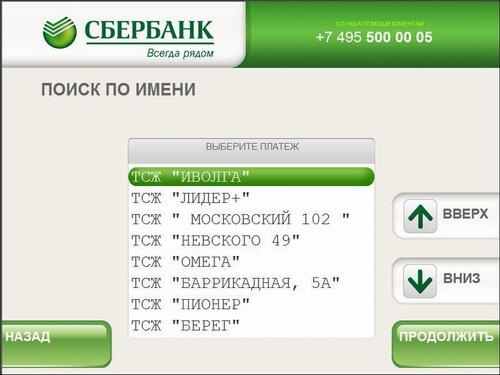Практически любой человек, имеющий собственный дом, коттедж или квартиру, сталкивается с необходимостью ежемесячной оплаты газа. В эпоху современных технологий любые платежи за товары и услуги можно провести через интернет. Одним из самых удобных сервисов по оплате квитанции за газ является Сбербанк Онлайн. Данный вариант самый простой, быстрый и малозатратный.
Для совершения операций нужно иметь банковскую карту Сбербанка, которая привязана к мобильному телефону, и быть зарегистрированным пользователем на сайте online.sberbank.ru.
Содержание
- 1 Преимущества оплаты через интернет-банкинг
- 2 Пошаговая инструкция
- 2.1 Оплата через мобильное приложение
- 3 Другие способы оплаты
Преимущества оплаты через интернет-банкинг

- скорость оплаты – вам потребуется не более 5-10 минут для того, чтобы самостоятельно произвести оплату за газ или любые другие услуги;
- доступность сервиса ― не нужно даже выходить из дома и искать банкомат или отделение банка;
- минимальные дополнительные платежи или комиссии за осуществление оплаты.
Пошаговая инструкция
Чтобы оплатить газоснабжение через Сбербанк Онлайн нужно:
- Если Вы еще не зарегистрированы в Сбербанк Онлайн, следует обратиться в любое отделение банка с просьбой подключиться к данному ресурсу. Для этого потребуется паспорт и банковская карта. Сотрудник выдаст логин и пароль от будущего личного кабинета.
- Затем требуется зайти с компьютера или через мобильное приложение в сотовом телефоне в сервис Сбербанк Онлайн, ввести выданные логин и пароль. Рекомендуется заранее снять показания, если у Вас установлен газовый счетчик;
- После этого на телефон придет сообщение с кодом, подтверждающим вход в личный кабинет. Его нужно ввести в специальное поле, чтобы сделать невозможным для злоумышленников доступ к управлению вашими счетами.
- Перед Вами откроется главная страница кабинета. Следует выбрать вкладку «Переводы и платежи».
- В списке покупок и услуг выбрать вкладку ЖКХ и домашний «телефон», подраздел «Газ».
- Теперь необходимо выбрать компанию, которая производит обслуживание газового оборудования. Данная информация должна быть указана в квитанции.
- Ввести все необходимые данные плательщика (фамилию, имя, отчество, паспортные данные) и получателя (лицевой счет и прочие реквизиты компании, на счет которой будут переведены средства).
- Внести показания счетчика в случае, если он установлен или написать размер фиксированной ежемесячной платы;
- Выбрать карту, с которой будет производиться списание денег. Не забудьте заранее пополнить ее перед осуществлением оплаты, если на ней недостаточно денег;
- Когда все поля будут заполнены, нажать «Продолжить»;
- Подтвердить операцию с помощью СМС-кода, присланного на мобильный телефон. Его необходимо ввести в возникшее поле и проверить платеж. Когда он будет исполнен, можно сохранить электронный вариант квитанции или распечатать ее.
В личном кабинете присутствует функция «Автоплатеж». Она позволяет составить шаблон и настроить автоматическое списание средств со счета пластиковой карты. Это удобный вариант для тех, кто имеет фиксированную сумму платежа и не хочет ежемесячно вводить одни и те же реквизиты.
Оплата через мобильное приложение
Для удобства совершения операций с банковскими картами в любом месте и в любое время было создано мобильное приложение «Сбербанк Онлайн». Алгоритм действий идентичен тому, что применяется при выполнении платежа с компьютера.
Для предотвращения мошеннического входа в ваш Личный кабинет не храните пароли от него в телефоне!
Другие способы оплаты
Существуют и иные способы оплатить квитанцию за газ. Среди них:
- С помощью банковских терминалов. Они находятся практически в любом городе (адреса расположения можно найти на официальном сайте Сбербанка), большинство из них работают круглосуточно и предоставляет возможность выполнения оплаты через карту или наличными.
- С помощью операционистов в отделениях. Данный вид удобен для тех, кому тяжело даются современные способы оплаты счетов.
Многие плательщики, никогда не пользовавшиеся ранее онлайн ресурсами, стараются избегать данного вида оплаты из-за страха ошибиться. Не стоит переживать ― вероятность допустить ошибку крайне низка, так как система самостоятельно укажет на все недочеты.
Описанный способ позволяет совершить платеж в пользу компаний, предоставляющих коммунальные услуги, такие как вода, электроэнергия, капитальный ремонт и существенно сократить финансовые и временные затраты. Мы рекомендуем оплачивать квитанции за газ через сервис Сбербанк Онлайн.
Граждане спрашивают: «Как оплатить ЖКХ через терминал Сбербанка карточкой или наличными?»
Совершить платеж в адрес поставщиков ЖКХ в терминалах «Сбербанка» клиенты могут как наличными, так и с банковской карточки.
При совершении оплаты требуется взять с собой квитанцию для считывания штрих-кода или ввода реквизитов платежа.
В статье подробно рассмотрим, как оплатить через терминалы «Сбербанка».
Дорогие читатели! Наши статьи рассказывают о типовых способах решения юридических вопросов, но каждый случай носит уникальный характер.
Если вы хотите узнать, как решить именно Вашу проблему — обращайтесь в форму онлайн-консультанта справа или звоните по телефону 8 (800) 350-14-90. Это быстро и бесплатно!
Скрыть содержание
- Особенности внесения денег через терминалы «Сбербанка»
Как оплатить наличными в банкоматах услуги ЖКХ? Штрихкодирование Пункт «Поиск организации» в меню Используем дебетовую или кредитную карточку
- Какие трудности могут быть?
Особенности внесения денег через терминалы «Сбербанка»
Преимуществом оплаты коммунальных услуг в терминалах и банкоматах «Сбербанка» является возможность указания реквизитов платежа вручную, если штрих-код не считывается. К оплате принимаются все квитанции, реквизиты которых введены в систему. При отсутствии данных пользователь самостоятельно набирает информацию, используя в качестве поиска ИНН, наименование или расчетный счет организации.
ВАЖНО: выгоднее оплачивать с банковской карточки. Комиссия взимается на 0 5% меньше.
Как оплатить наличными в банкоматах услуги ЖКХ?
Как платить ЖКХ через терминал Сбербанка наличными? При внесении платежа наличными клиент должен:
- Выбрать пункт «Платежи и переводы».
- Пользователь автоматически попадает в меню терминала. Следует определиться со способом оплаты: по штрих-коду или без него.
- Если в квитанции есть штрих-код, рекомендуется использовать его для быстрого совершения платежа, нажав на соответствующую строчку в терминале – «Оплата по штрих-коду».
Штрихкодирование
С конца 016 — начала 017 года большинство поставщиков перешли на двумерное штрихкодирование. Система позволяет быстрее считывать информацию за счет удвоенного расположения знаков (коды в форме «квадрата»).
Чтобы оплатить с помощью двумерного или одинарного штрих-кода, требуется:
- Выбрать пункт меню «Оплата по штрих-коду» и поднести квитанцию под углом 45 градусов.
Следует держать квитанцию на расстоянии не менее 0 см, иначе система не сможет «распознать» значение, заложенное с помощью шифра в квитанции. Но и не стоит держать документ оплаты дальше, чем 50 см, иначе считывание на сработает. Если штрих-код не считывается, следует сменить угол наклона квитанции или поменять расстояние (приблизить отдалить платежный документ). Рекомендуется направлять так, чтобы указатель располагался точно по центру штрих-кода, чтобы максимально «захватить» заложенную информацию.
- После считывания на экране появится предупреждение о максимальном лимите операции и возможности перечислить остаток средств на счет выбранного поставщика.
ВАЖНО: банкоматы и терминалы «Сбербанка» сдачу не выдают. Остаток средств клиент может направить в адрес Благотворительного фонда «Подари жизнь» или на баланс мобильного телефона (список поставщиков прилагается).
Сумма средств отправленных в адрес одного поставщика не может превышать 15 тыс. рублей (с учетом комиссии за перевод).
- Далее указываются предварительные данные о совершаемом платеже: что за организация ее реквизиты. Клиент выбирает сумму перевода (если она не определяется автоматически) и вводит личные данные (при необходимости): ФИО и адрес.
- Последним этапом является ознакомление со всеми введенными параметрами платежа и возможной комиссией. Плательщик должен внимательно сверить информацию, после чего нажать на экране «Подтвердить».
- После подтверждения требуется выбрать, куда будут перечислены средства: на благотворительность или сотовый телефон. При выборе «Подари жизнь» плательщик должен указать цель перечисления (по умолчанию стоит «Благотворительный взнос»), ФИО и адрес (можно не полностью).
- Чек выходит после внесения наличных в терминал.
Банкоматы отличаются от терминалов возможностью внесения до 40 купюр одновременно. В терминалах допускается вставлять только по одной банкноте. Комиссия за платежи наличными составляет 0-1 5% от суммы перевода, но не более 1 тыс. рублей. Минимальный размер комиссии для компаний, с которыми не заключен договор по беспроцентной оплате, составляет 15 рублей.
Пункт «Поиск организации» в меню
Если в квитанции нет штрих-кода или он не считывается, следует воспользоваться поиском поставщика:
- Для этого в меню «Переводы и платежи» предусмотрен раздел «Поиск услуг и организаций. Мои услуги».
- Войдя в раздел, плательщику требуется набрать данные поставщика: ИНН расчетный счет или наименование. Самый быстрый способ поиска – по ИНН организации. Он позволяет отфильтровать «лишние» компании и не занимает много времени (как набор 0-значного расчетного счета).
- После ввода реквизита плательщик попадает на страницу оплаты в адрес конкретной компании. Процесс набора данных аналогичен оплате по штрих-коду только сначала требуется набрать лицевой счет клиента. Инструкция по поиску счета на платежном документе и правильному набору в системе указана на экране терминала при открытии окна ввода.
ВАЖНО: следует внимательно отнестись к вводу данных по квитанции. В случае неверно указанного лицевого счета средства будут перечислены от плательщика, чьи данные совпадают.
Платежи осуществляются практически моментально – деньги уходят в адрес поставщика ЖКХ в течение 15 минут после получения чека в терминале. Отменить оплату после подтверждения будет уже невозможно.
Чеки так же печатаются после проверки и подтверждения платежа.
Используем дебетовую или кредитную карточку
При перечислении средств с банковской карты комиссия взимается в размере (максимум) 1% от суммы квитанции, не более 1 тыс. рублей. Для платежа клиент должен вставить карточку и ввести ПИН-код.
- В меню терминала следует выбрать пункт «Оплатить по штрих-коду» (если есть значок на квитанции) или «Платежи и переводы» (при его отсутствии).
- Далее процесс ввода платежа аналогичен алгоритму оплаты наличными. Разница заключается в том, что при совершении перечисления средств в адрес ЖКХ, с карты комиссия взимается меньше, и не требуется выбирать поставщика для сдачи (квитанция оплачивается на сумму выбранную клиентом или указанную в чеке при считывании штрих-кода).
Оплата с карты позволяет добавить несколько поставщиков в корзину для оплаты. При оплате наличными такой услуги нет. Плательщик должен расплачиваться после каждой квитанции перечисляя остаток на счет сотового оператора или фонда «Подари жизнь».
Какие трудности могут быть?
- В случае возникновения проблем с оплатой квитанции по штрих-коду следует изменить угол наклона документа, либо расстояние до лазера. Если это не помогает, использовать ручной поиск.
- Когда поставщик не распознается системой или при вводе ИНН расчетного счета появляется сообщение, что услуга не найдена, рекомендуется воспользоваться ручным вводом реквизитов. Для этого есть отдельный пункт в терминале – «Оплата по реквизитам» или «Другие платежи».
- Распространенная ошибка – неверно указанный лицевой счет. Для некоторых поставщиков требуется вводить нули перед набором счета, чтобы количество символов соответствовало требуемому значению. Другие организации используют код региона в качестве дополнительного реквизита, он указывается сразу после лицевого счета без пробелов. Образец квитанции высвечивается при наборе лицевого счета. Он позволяет правильно вводить реквизиты и найти нужные данные на квитанции.
- Если после указания всех знаков платеж не проходит, рекомендуется уточнить актуальность информации у поставщика или использовать другие каналы оплаты, например, «Сбербанк Онлайн».
Оплата в терминалах «Сбербанка» позволяет совершать регулярные и единовременные платежи в адрес тысячей поставщиков по всей России. Минимальная комиссия за услуги и понятный интерфейс позволяют клиентам самостоятельно освоить систему оплаты, как с помощью банковской карточки, так и без нее (наличными).
Это быстро и
бесплатно!
Содержание
- 1
Необходимые данные для совершения платежа - 2
Как оплатить за газ через сбербанк онлайн: пошаговая инструкция - 3
Как оплатить сбербанк через мобильное приложение - 4
Оплата через терминал или банкомат- 4.1 Похожие статьи
- 5
Что нужно для оплаты - 6
Как оплатить за газ через Сбербанк-Онлайн: пошаговая инструкция - 7
Оплата за газ через мобильное приложение - 8
Оплата через терминал или банкомат - 9
Подводя итоги - 10 Десктопная версия
- 11 Приложение для смартфона
- 12 Банкомат
Как оплатить за газ через сбербанк онлайн, – этот вопрос интересует большинство россиян. Данный способ оплаты легкий и доступный. Он избавляет от походов по фин.учреждениям, очередей и ожиданий. Это значительная экономия времени и сил. Через сервис можно оплатить коммунальные платежи, оплатить моб. связь или интернет.
Необходимые данные для совершения платежа
Чтобы совершить перевод, не требуется большого количества данных. Достаточно знать:
- номер лицевого счета;
- полное название компании-получателя перевода;
- ИНН;
- р/с организации;
- БИК;
- кор. Счет;
- сумму к оплате.
Все эти данные можно найти в платежном документе.
Для оплаты счета требуется наличие банковской дебетовой карточки. Это очень важный момент, т. к. переводы с кредитных карт не производятся. Однако даже если эта информация забыта, система напомнит о ней при попытке совершения операции.
Оплата не будет произведена также при отсутствии требуемой суммы на счете. В системе онлайн-банкинга требуется предварительно зарегистрировать профиль. Это можно сделать при получении банковской карточки фин. организации, так и самостоятельно. Если нужно, специалисты также могут подключить моб. банк.
После регистрации профиля будет доступен вход в ЛК, для авторизации в котором требуется наличии логина и пароля. Это простая и легкая операция. Единственное, вход следует подтвердить числовым кодом, присланным на номер телефона.
Как оплатить за газ через сбербанк онлайн: пошаговая инструкция
Чтобы оплатить газ по счетчику через сбербанк онлайн, требуется:
- Авторизоваться в интернет-системе.
- На главной странице выбрать раздел «Переводы и платежи».
- Откроется раздел оплаты покупок и услуг. Здесь в подпункте «ЖКХ и дом. Телефон» есть вкладка «Газ». Щелкаем на нее.
- Отобразится поисковая строка. Найти нужное учреждение можно как в выпавшем ниже списке, так и введя название в поиск. Также рекомендуется ввести номер р/с. По нему найдется сама компания.
- После того, как организация нашлась, следует приступить к заполнению формы оплаты платежа. Здесь следует выбрать банковский продукт, с которого произойдет списание и вид услуги. Вводим номер л/с и кликаем «Продолжить».
- Система может автоматически выставить всю требуемые сведения, однако рекомендуется их тщательно сверить с квитанцией. Здесь же впишите текущие показания по счетчику. В отличие от бумажного заполнения, числовое значение счетчика требуется вводить именно на настоящий момент. В ином варианте записывается и фиксируется именно разница показаний, подлежащая оплате. Также тут представлена информация о текущей задолженности (если таковая имеется). Кликаем «Продолжить».
- В очередной раз перепроверяем введенные данные. Если все верно, щелкаем «Подтвердить». На номер мобильного, указанного при регистрации на сервере, придется специальный код. Его следует ввести в отведенное поле и нажать «Ок».
Операцию можно упростить, если подключить услугу «Автоплатеж». Так, вам не придется каждый раз вводить или сверять данные. Чтобы этого избежать, также можно пользоваться разделом «Шаблоны». Комиссия не взимается.
Как оплатить сбербанк через мобильное приложение
Оплатить газ через сбербанк можно как через ПК, так и посредством моб. приложения. Если его еще нет на вашем устройстве, рекомендуется пользоваться инструкцией:
- Скачать и установить софт из официального магазина.
- Для проведения платежа через программу, требуется предварительно создать шаблон, по которому и будет производиться оплата. Создается он исключительно в браузерной версии банкинга. Без шаблона провести транзакцию не получится. Он создается в течение пары минут. Для этого авторизуйтесь в системе, посетите пункт «Шаблоны» и создайте требуемый образец.
- Откройте моб. приложение, найдите сформированную «Платежку», проверьте введенность данных, заплатите за счет.
Оплата через терминал или банкомат
Не все клиенты фин. учреждения могут воспользоваться онлайн-системой. По квитанции можно совершать любые операции через кассу самой фин. организации. Если не хочется тратить время на очереди, рекомендуется произвести оплату через АТМ-устройство или банкомат.
Чтобы оплатить за газ через терминал сбербанка, требуется:
- Взять квитанцию и поднести штрих-код к считывающему устройству. Так, должна определиться организация, для которой требуется перевод средств.
- Ввести ИНН учреждения. Эта информация также находится на лицевой стороне квитанции.
- Воспользовавшись меню устройства. Здесь следует выбрать требуемый раздел (оплата ЖКХ), затем выбрать вид услуги (природный газ), выбрать компанию из выпавшего списка или воспользовавшись поисковой строкой.
При вводе № л/с или при сканировании штрих-кода система автоматически находит адрес и иные данные. Тщательно сверьте их непосредственно перед проведением оплаты.
Большинство жилищных организаций давно заключили договор со Сбербанком. Это значительно упрощает жизнь плательщикам. Оплата производится в безопасном режиме. Средства поступают мгновенно, либо в течение пары дней. Если остаются сомнения, рекомендуется распечатать чек после проведения платежа.
—>
Похожие статьи
—>
Расширение спектра возможностей при помощи дистанционных технологий помог улучшить сервис обслуживания клиентов. Но как оплатить за газ через Сбербанк-Онлайн и есть ли в такой опции выгода? Удаленный перевод средств за коммунальные услуги сокращает временные расходы и упрощает сервис. Есть и иные преимущества пользования системой, которые раскрываются в процессе эксплуатации. Применять технологии возможно самостоятельно без помощи специалистов банка и ЖЭК.
Что нужно для оплаты
Каждый клиент банка, обладающий дебетовым счетом, автоматически получает доступ в “Личный кабинет” на сайте или в мобильном приложении финансового учреждения.
Чтобы сделать удаленное внесение платежа доступным, необходимо:
- вставить пластик в банкомат и перейти в главное меню;
- нажать кнопку об информации и сервисе;
- получить логин и пароль от ЛК.
Услуга предоставляется бесплатно. Данные для авторизации в ЛК печатает банкомат на чековом листе. Теперь, авторизовавшись, оплатить газ через Сбербанк возможно без использования терминала и банковской кассы в любое время суток. При этом перевод возможен исключительно с дебетового пластика с достаточным количеством средств на балансе.
Как оплатить за газ через Сбербанк-Онлайн: пошаговая инструкция
Клиент, зарегистрированный в системе, должен выполнить следующие шаги по инструкции:
- Авторизоваться в собственном профиле.
- Войти в меню платежей.
- Открыть вкладку, обозначающую переводы за услуги ЖКХ.
- Кликнуть на пункт “Газ”.
- Выбрать поставщика услуг. Для этого удобно пользоваться встроенной поисковой системой, указав номер расчетного счета, прописанный в квитанции.
- Заполнить открывшуюся форму. Указать номер лицевого счета и карточку, с которой будет осуществлено списание средств в пользу поставщика. Также следует выбрать способ начисления (по счетчику/вне показаний счетчика).
- Сверить введенные в форму данные со сведениями, указанными в квитанции. Показания счетчика необходимо указывать в текущий момент. Проверить их также требуется на данном этапе оформления заявки.
- Продолжить и подтвердить выполнение транзакции. Для этого потребуется ввести в форму код из СМС-уведомления.
В дальнейшем возможно удобно оплатить газ по счетчику через Сбербанк-Онлайн, сохранив сведения в шаблон. При следующей оплате потребуется исправить указанные показания на актуальные. Обычно создание новой заявки на транзакцию занимает не более 10-15 минут.
Оплата за газ через мобильное приложение
Наличие доступа в “Личный кабинет” пользователя на официальном сайте коммерческой организации автоматически дает клиенту право на использование мобильного приложения, чтобы заплатить за коммунальные услуги любого типа через интернет. Программу предварительно следует загрузить из официального магазина App Store (для устройств на платформе iOS) или Google Play (для Android). Сервис скачивается, устанавливается и обслуживается в дальнейшем бесплатно.
Инструкция по оплате через смартфон:
- Перейти на официальный сайт коммерческой организации и авторизоваться в обычном режиме в ЛК.
- Создать шаблон будущего перевода и сохранить его в браузерной версии ресурса.
- Авторизоваться в приложении при помощи мобильного номера, привязанного к банковской карте (одной из карт).
- Открыть раздел шаблонов в меню и выбрать требуемый.
- Совершить стандартную транзакцию. Подтверждение операции по СМС не требуется.
Без заранее созданного шаблона операция невозможна. Комиссия при выполнении транзакции обычно не взимается, но многие условия совершения денежных переводов зависят от поставщика.
Оплата через терминал или банкомат
Наиболее простой способ внести оплату – воспользоваться терминалом (банкоматом). Потребуется вставить карточку в приемник и открыть в меню пункт оплаты услуг ЖКХ. Далее, чтобы оплатить за газ через терминал Сбербанка, реквизиты возможно внести следующими способами:
- по штрих-коду (для этого его необходимо поднести к специальному считывающему устройству);
- по ИНН (указывается в квитанции);
- выбрав поставщика из поисковой системы меню.
Перед подтверждением оплаты необходимо проверить введенные данные. Подтверждение транзакции по СМС не требуется. При необходимости возможно обратиться за помощью к специалистам филиала.
Возможно внесение платежей и через классические кассы. Но сотрудники и банк не приветствуют такой подход, поскольку он занимает больше времени и требует посещение очередей. Наиболее приемлемый и удобный метод – обращение к дистанционным сервисам обслуживания.
Подводя итоги
Современные технологии позволяют ускорить и упростить процесс внесение платежей за услуги, в том числе коммунальные. Дешевизна обслуживания сопрягается с быстротой, отсутствием очередей в кассы и другими дополнительными удобствами. В дальнейшем интернет-ресурсы будут развиваться и продвигаться, дополняясь новыми технологическими решениями и выгодными опциями.
Реклама
Не можете разобраться, как оплатить газ через Сбербанк, куда нужно нажимать и где вводить реквизиты? Мы поможем решить вашу проблему – прочтите наш обзор, где собраны самые точные и актуальные инструкции по переводу средств поставщику коммунальной услуги.
Десктопная версия
Мы начнем с того, что приведем пошаговую инструкцию, как оплатить за газ через Сбербанк Онлайн. Это удобный сервис, который позволяет совершить все манипуляции, сидя дома за компьютером. Вам больше не нужно никуда выходить – достаточно подключиться к интернету и открыть любой браузер.
Напомним, что оплата газа через Сбербанк Онлайн возможна только после регистрации в системе.
Итак, изучаем, как производится оплата за газ через Сбербанк Онлайн:
- Авторизуйтесь – вы попадете на главную страницу;
- На верхней панели находится кнопка «Переводы и платежи»;
- Нажмите на нее – откроется каталог доступных услуг, вам нужен блок «ЖКХ и домашний телефон», а там найдите строчку «Газ»;
- Откроется перечень доступных поставщиков для вашего региона – он формируется автоматически, выберите нужный вариант и кликните на иконку;
- Из контекстного меню отыщите нужную услугу;
- Определите счет или карту списания;
- Введите лицевой счет в специальное поле;
- Нажмите на кнопку продолжения;
- Проверьте правильность введенных реквизитов, укажите сумму и введите точные показания счетчика на текущий момент;
- На смартфон поступит СМС-сообщение с проверочным кодом – вбейте цифры в нужную строчку.
Вот и все, вы смогли оплатить квитанцию газ через Сбербанк Онлайн по счетчику. Если по каким-либо причинам вы не можете воспользоваться десктопной версией, под рукой всегда есть смартфон – разберемся, можно ли оплачивать услуги по лицевому счету через мобильный банк.
Смотрите также видео-инструкцию о том, как оплатить газ через Сбербанк Онлайн.
Приложение для смартфона
Оплатить газ через мобильный банк Сбербанка сможет каждый – достаточно просто установить программу для смартфона через специальный магазин для Айфон и Андроид.
Вы уже скачали приложение? Приступаем к инструкции, которая расскажет, как оплатить за газ через Сбербанк Онлайн с телефона:
- Войдите в приложение с помощью кода-пароля или отпечатка пальца;
- Нажмите на иконку меню «Платежи и переводы»;
- Выберите вкладку «ЖКХ и домашний телефон»;
- В списке найдите нужную коммунальную услугу;
- Найдите поставщика из доступных вариантов;
- Укажите требуемые реквизиты по аналогии с приведенной выше инструкцией для ПК;
- Введите сумму для перевода и подтвердите завершение операции.
А еще вы можете воспользоваться такой опцией приложения Сбербанк Онлайн, чтобы оплатить газ:
- Авторизуйтесь и войдите в меню платежей и переводов;
- Выберите кнопку «Оплата по штрих-коду»;
- Отсканируйте квитанцию камерой смартфона;
- Вам останется только ввести сумму и завершить операцию.
Рассмотрим последний способ – перевод средств через банкомат.
Все способы, как оплатить за газ по лицевому счету через интернет по ссылке.
Банкомат
Вы можете оплатить за газ через терминал Сбербанка наличными или карточкой – выбирайте удобный вариант. Обратите внимание, если вы хотите оплатить квитанцию наличными деньгами, нужно выбрать соответствующее устройство (не все терминалы поддерживают опцию).
- Вставьте карту в держатель и введите пин-код (если оплата будет производиться с баланса карточки);
- Выберите пункт меню «Платежи в вашем регионе»;
- Система предложит на выбор: поиск по ИНН, считывание штрих-кода с квитанции или поиск по наименованию;
- Выберите нужный вариант – поднесите штрих-код квитка к специальному сканеру на устройстве, или же вбейте нужные данные в поисковую строчку;
- Заполните требуемые реквизиты на экране согласно инструкции;
- Укажите сумму перечисления;
- Внесите деньги в специальный лоток (если оплата производится наличкой);
- Завершите операцию.
Мы познакомили вас со всеми доступными возможностями финансовой организации – больше никаких проблем с внесением платежей, коммунальные услуги всегда будут оплачены вовремя и с комфортом! О том, как оплатить электроэнергию мы расскажем далее по ссылке.
Как оплатить коммунальные услуги через банкомат Сбербанка? Какая за это взимается комиссия? Как оплатить ЖКХ по штрих-коду? Можно ли оплатить квартплату через терминал в отделении, чтобы не стоять в очереди? Читайте пошаговую инструкцию со скриншотами.
У Сбербанка самая крупная сеть банкоматов и терминалов. Их можно встретить на каждом шагу. Если вам нужно оплатить коммунальные услуги, но нет времени бежать в кассу управляющей компании, то сэкономить время можно, если оплатить услуги ЖКХ в одном из банкоматов или терминалов Сбербанка. Меня зовут Любовь Быстрова, я действующий сотрудник Сбербанка, в этой заметке покажу с картинками и пояснениями как это сделать.
Какие услуги ЖКХ можно оплатить на терминале
В терминале доступна оплата различных услуг ЖКХ. Самыми популярными видами коммунальных платежей, которые погашают обычные люди, являются:
- Электроэнергия;
- Домашний телефон;
- Квартплата;
- Домофон;
- Теплоснабжение;
- Газ;
- Ремонт;
- Охрана;
- Водоснабжение;
- Услуги жилищных кооперативов и ДЕЗов.
Комиссия за оплату коммунальных услуг в Сбербанке
| ВИД ПЛАТЕЖА | КОМИССИЯ |
| Наличными через терминал/банкомат | 2% |
| Картой через терминал/банкомат | 1% |
| Оплата через Сбербанк Онлайн (ПК или мобильное приложение) | 1% |
| Наличными в кассе отделения | 3%, минимум 30 рублей с каждой квитанции |
Примечание: За некоторые платежи она не взимается, если между организацией-получателем и банком заключен соответствующий договор. Наличие или отсутствие комиссии, а также ее размер, можно проверить на экране терминала перед подтверждением платежа, дальше покажу как и где это смотреть.
- Читайте также: Как оплатить коммунальные услуги через Сбербанк Онлайн
Как найти адрес ближайшего терминала
Найти терминал недалеко от дома или работы, чтобы оплатить квартплату и другие услуги, можно на сайте банка или в мобильном приложении. Банкоматы Сбербанка покажут и популярные приложения: Яндекс Карты, Google Maps, ДубльГис.
Для поиска на сайте кликните по кнопке Отделения и банкоматы.
Укажите предпочтительные параметры для поиска. Например, нужно поздно вечером заплатить за воду без карты. Тогда отметьте строки Круглосуточно и Проведение операции без предъявления карты.
Разрешите использование вашего расположения для автоматического поиска. Найти терминал или банкомат можно и по адресу или номеру офиса, если вы знаете их.
Для поиска в мобильном приложении, войдите в него. Авторизоваться не обязательно. Кликните по кнопке На карте.
Разрешите приложению доступ к сведениям о местоположении вашего смартфона, нажав кнопку Разрешить.
Кликните по значку, который обведен красным кружком на рисунке ниже.
Приложение найдет самое ближайшее отделение, в котором есть устройство самообслуживания.
[irp posts=”13869″ name=”Как положить деньги на телефон с карты Сбербанка через телефон”]
Как оплатить коммунальные услуги через терминал пошагово
Для примера рассмотрим, как оплатить в терминале электроэнергию.
Наличными
Нажмите на кнопку Платежи на главном экране.
В открывшемся меню нажмите на окно ЖКХ и домашний телефон.
Выберите вид коммунальной услуги, например, электроэнергию.
Выберите организацию-получателя – Энергосбыт.
Выберите вид платежа Оплата по квитанции и наберите номер лицевого счета. Нажмите кнопку Далее.
Внимательно проверьте все данные по платежу: наименование получателя, номер расчетного счета и ИНН, номер индивидуального лицевого счета. Если все правильно, нажмите Далее.
Наберите сумму платежа и укажите текущие и предыдущие показания счетчика. Нажмите Далее. Внесите деньги через купюроприемник и снова нажмите далее. После завершения платежа терминал выдаст чек.
Важно! Терминал не выдает сдачу. Ею можно оплатить мобильную связь или любую другую услугу. Если вы не хотите возвращать сдачу таким способом, и у вас есть банковская карта, сначала положите на нее наличные. После оплаты ЖКХ оставшиеся средства останутся на карте.
[irp posts=”13543″ name=”Как подключить мобильный банк Сбербанка, что это такое и как им пользоваться”]
С банковской карты
Вставьте карту в терминал и наберите пин-код.
В меню выберите окно Платежи и переводы.
Нажмите кнопку ЖКХ и телефон.
Далее оплата производится аналогично наличному внесению средств. А именно, нужно будет выбрать вид услуги: Водоснабжение, Электроэнергия, Газ и т.д. Затем выбрать поставщика, например, Горводоканал. После указать лицевой счет, сумму платежа и на последнем этапе проверить данные платежа и подтвердить оплату.
Через штрих-код
Оплата квитанции со штрих-кодом займет не больше минуты. Нажмите на кнопку Оплата по штрих-коду.
Когда загорится инфракрасный индикатор, приложите к нему квитанцию лицевой стороной штрих-кода на расстоянии примерно 10 см.
После считывания нажмите Далее и Оплатить.
[irp posts=”13568″ name=”Как узнать номер счета карты Сбербанка – 7 способов с подробными инструкциями”]
Куда обратиться при возникновении проблем
Иногда при проведении платежа может возникнуть сбой или техническая ошибка. Для получения информации по дальнейшим действиям позвоните на горячую линию банка. Номера телефонов службы поддержки Сбербанка: 900 и 8-800-555-555-0.
Ответы на вопросы читателей
Что делать, если терминал завис и не отдает карту?
Возможно, через несколько минут терминал сам «отдаст» вашу карту. Если он находится в офисе, обратитесь к администратору. Карту извлекут и вернут при предъявлении паспорта, если она принадлежит вам, а не родственнику или другому человеку.
В нерабочее время позвоните в службу техподдержки Сбербанка. Там временно заблокируют карту и подскажут дальнейшие действия.
Терминал может «захватить карту», если она повреждена и имеет потертости и трещины. Напишите в банке заявление о перевыпуске и выдаче наличных без предъявления карты при необходимости.
Еще одна причина – окончание срока действия карты. Просто посетите офис, в котором она была выпущена, и получите новую.
Что делать, если оплата прошла, а чека нет?
Обратитесь в ближайший офис Сбербанка с паспортом. Сообщите сотруднику о возникшей проблеме и уточните примерное время проведения операции. Через несколько минут после поиска и проверки сведений вы получите дубликат чека.
Что делать, если не считывается штрих-код с квитанции?
В такой ситуации нажмите Продолжить без штрих-кода. Оплатите счет по инструкции (Наличными или банковской картой), написанной в статье.
Заключение
Как видите, процесс оплаты через банкомат или терминал не сложный. Он займет всего несколько минут. Комиссия за проведение операции в разы меньше, чем при оплате в кассе банка. Надеемся, с помощью инструкции о том, как оплатить ЖКХ пошагово, вы погасите счета за коммуналку и сэкономите время и деньги.
Видео на десерт: Девушка делает фантастические трюки на фаер-шоу
Оплата через терминалы Сбербанка достаточно удобна для многих. Перевод средств на счета налоговой, других органов производится очень быстро, а сам платеж выполняется без дополнительных комиссий.
Как оплатить через терминал Сбербанка?
Оплатить налог через терминал Сбербанка
Оплатить госпошлину через терминал Сбербанка
Оплатить штраф через терминал Сбербанка
Как оплатить кредит через терминал Сбербанка?
Как оплатить патент через терминал Сбербанка?
Оплата через терминалы Сбербанка достаточно удобна для многих. Перевод средств на счета налоговой, других органов производится очень быстро, а сам платеж выполняется без дополнительных комиссий. Как же правильно выполнить оплату налога, штрафа, госпошлины, кредита и даже патента через ближайший терминал Сбербанка?
Как оплатить через терминал Сбербанка?
Оплачивать самые разные услуги посредством терминала легко и удобно. Воспользоваться устройством могут не только владельцы пластиковых карт этого банка, но и держатели карт других банков, а также люди, желающие оплатить услугу, штраф, кредит наличными. В последнем случае сдача после совершения операции не выдаётся, а деньги отправляются на личный счёт в налоговой, поэтому ни одна копеечка, внесённая через платежный терминал, не пропадет. Ещё один нюанс: при ряде операций можно не вводить длинные цифровые обозначения и платежные данные, а достаточно поднести к считывающему устройству штрих-код на платёжном документе.
Оплатить налог через терминал Сбербанка
Чтобы оплатить налог, необходимо сначала выбрать способ оплаты – с карты или наличными. Для оплаты картой международного образца понадобится ввести пин-код. Далее в меню выберите «Платежи» – «Налоговые» (вид платежа) – и затем укажите необходимую вам УФНС (получателя платежа). Для оплаты налога через терминал достаточно знать свою налоговую (УФНС) и всего один параметр – идентификатор (15-значный номер, который обычно располагается в правой части платежного документа. Также идентификатор может считываться автоматически – для этого просто поднесите штрих-код к устройству.
Оплатить госпошлину через терминал Сбербанка
Государственная пошлина взимается за действия юридического характера – оформление загранпаспорта, документов, свидетельств. Чтобы совершить платеж через терминал Сбербанка, вам понадобится записать и взять с собой данные ИНН плательщика, ОКАТО организации-получателя средств. Также учтите, что вам нужно будет ввести точные данные из паспорта самого плательщика. Как обычно, оплата совершается как наличными, так и посредством банковских карт. Размеры пошлины можно определить в организации, выполняющей юридическое действие – либо по законодательству (гл. 25.3, ч. 2 НК).
Оплатить штраф через терминал Сбербанка
В меню терминала оплаты выберите пункт «Оплатить административный штраф». После этого вам предложат выбрать подразделение, которому перечисляются денежные средства. Его наименование можно узнать в постановлении. Также в нём вам нужно будет уточнить серию и номер, присвоенные подразделением или госучреждением, дату решения госоргана и сумму штрафа. Важный момент: обязательно распечатайте чек после совершения оплаты административного штрафа! Только он является доказательством вашей «благонадёжности» и факта перечисления средств. Иначе в случае сбоя или ошибки на стороне получателя вам придётся заново совершать платёж, и лишь потом возвращать «лишние» средства.
Как оплатить кредит через терминал Сбербанка?
При совершении платежа по кредиту вам понадобится всего несколько цифр: дата заключения договора и номер ссудного счёта (20-значный номер). Также в платёжном терминале можно внести средства за кредит, полученный в другой финансовой организации. Комиссии в этом случае составят от 1% (оплата картой Сбербанка) до 1,5% (оплата наличными) от общего размера платежа. Минимальная комиссия составит 30 руб., максимальная – 1000. Для совершения оплаты в меню нажмите «Погашение кредита», в подходящей строке введите 20-значный счёт, а ниже – дату договора (день, месяц, 4 цифры года). Сверьте ФИО должника, сумму, личные данные и нажмите «Оплатить».
Как оплатить патент через терминал Сбербанка?
Патент на работу – вид платежа, который обязателен для иностранных граждан. К счастью, чтобы 1 раз в 3 месяца оплатить патент, можно воспользоваться терминалами Сбербанка. Это позволит не тратить много времени в ожидании обслуживания кассиром. Вне зависимости от того, рассчитываетесь ли вы карточкой либо наличными, выберите пункт «Другие платежи по нашему региону» (например, по Москве), затем – «Налоги, штрафы, пошлины». Вас должен интересовать раздел «Федеральная налоговая служба» (ФНС) – «Оплата патентов». Введя номер телефона (он понадобится позже) и номер ИФНС (указан в квитанции), а затем – и код ОКТМО, ФИО, город, улицу и дом (как указаны в квитанции), вы должны найти внизу списка пункт меню «отказ от предоставления документов». После этого введите нужную сумму и, если рассчитываетесь наличными, отправьте наличные в купюроприёмник. Сдача отправится на счёт мобильного или городского телефона, указанного ранее. Также есть возможность поиска получателя платежа по ИНН и штрих-коду (если их два – выберите крайний левый).
Граждане спрашивают: «Как оплатить ЖКХ через терминал Сбербанка карточкой или наличными?»
Совершить платеж в адрес поставщиков ЖКХ в терминалах «Сбербанка» клиенты могут как наличными, так и с банковской карточки.
При совершении оплаты требуется взять с собой квитанцию для считывания штрих-кода или ввода реквизитов платежа.
В статье подробно рассмотрим, как оплатить через терминалы «Сбербанка».
Дорогие читатели! Наши статьи рассказывают о типовых способах решения юридических вопросов, но каждый случай носит уникальный характер.
Если вы хотите узнать, как решить именно Вашу проблему — обращайтесь в форму онлайн-консультанта справа или звоните по телефону 8 (800) 350-14-90. Это быстро и бесплатно!
Скрыть содержание
- Особенности внесения денег через терминалы «Сбербанка»
Как оплатить наличными в банкоматах услуги ЖКХ? Штрихкодирование Пункт «Поиск организации» в меню Используем дебетовую или кредитную карточку
- Какие трудности могут быть?
Особенности внесения денег через терминалы «Сбербанка»
Преимуществом оплаты коммунальных услуг в терминалах и банкоматах «Сбербанка» является возможность указания реквизитов платежа вручную, если штрих-код не считывается. К оплате принимаются все квитанции, реквизиты которых введены в систему. При отсутствии данных пользователь самостоятельно набирает информацию, используя в качестве поиска ИНН, наименование или расчетный счет организации.
ВАЖНО: выгоднее оплачивать с банковской карточки. Комиссия взимается на 0 5% меньше.
Как оплатить наличными в банкоматах услуги ЖКХ?
Как платить ЖКХ через терминал Сбербанка наличными? При внесении платежа наличными клиент должен:
- Выбрать пункт «Платежи и переводы».
- Пользователь автоматически попадает в меню терминала. Следует определиться со способом оплаты: по штрих-коду или без него.
- Если в квитанции есть штрих-код, рекомендуется использовать его для быстрого совершения платежа, нажав на соответствующую строчку в терминале – «Оплата по штрих-коду».
Штрихкодирование
С конца 016 — начала 017 года большинство поставщиков перешли на двумерное штрихкодирование. Система позволяет быстрее считывать информацию за счет удвоенного расположения знаков (коды в форме «квадрата»).
Чтобы оплатить с помощью двумерного или одинарного штрих-кода, требуется:
- Выбрать пункт меню «Оплата по штрих-коду» и поднести квитанцию под углом 45 градусов.
Следует держать квитанцию на расстоянии не менее 0 см, иначе система не сможет «распознать» значение, заложенное с помощью шифра в квитанции. Но и не стоит держать документ оплаты дальше, чем 50 см, иначе считывание на сработает. Если штрих-код не считывается, следует сменить угол наклона квитанции или поменять расстояние (приблизить отдалить платежный документ). Рекомендуется направлять так, чтобы указатель располагался точно по центру штрих-кода, чтобы максимально «захватить» заложенную информацию.
- После считывания на экране появится предупреждение о максимальном лимите операции и возможности перечислить остаток средств на счет выбранного поставщика.
ВАЖНО: банкоматы и терминалы «Сбербанка» сдачу не выдают. Остаток средств клиент может направить в адрес Благотворительного фонда «Подари жизнь» или на баланс мобильного телефона (список поставщиков прилагается).
Сумма средств отправленных в адрес одного поставщика не может превышать 15 тыс. рублей (с учетом комиссии за перевод).
- Далее указываются предварительные данные о совершаемом платеже: что за организация ее реквизиты. Клиент выбирает сумму перевода (если она не определяется автоматически) и вводит личные данные (при необходимости): ФИО и адрес.
- Последним этапом является ознакомление со всеми введенными параметрами платежа и возможной комиссией. Плательщик должен внимательно сверить информацию, после чего нажать на экране «Подтвердить».
- После подтверждения требуется выбрать, куда будут перечислены средства: на благотворительность или сотовый телефон. При выборе «Подари жизнь» плательщик должен указать цель перечисления (по умолчанию стоит «Благотворительный взнос»), ФИО и адрес (можно не полностью).
- Чек выходит после внесения наличных в терминал.
Банкоматы отличаются от терминалов возможностью внесения до 40 купюр одновременно. В терминалах допускается вставлять только по одной банкноте. Комиссия за платежи наличными составляет 0-1 5% от суммы перевода, но не более 1 тыс. рублей. Минимальный размер комиссии для компаний, с которыми не заключен договор по беспроцентной оплате, составляет 15 рублей.
Пункт «Поиск организации» в меню
Если в квитанции нет штрих-кода или он не считывается, следует воспользоваться поиском поставщика:
- Для этого в меню «Переводы и платежи» предусмотрен раздел «Поиск услуг и организаций. Мои услуги».
- Войдя в раздел, плательщику требуется набрать данные поставщика: ИНН расчетный счет или наименование. Самый быстрый способ поиска – по ИНН организации. Он позволяет отфильтровать «лишние» компании и не занимает много времени (как набор 0-значного расчетного счета).
- После ввода реквизита плательщик попадает на страницу оплаты в адрес конкретной компании. Процесс набора данных аналогичен оплате по штрих-коду только сначала требуется набрать лицевой счет клиента. Инструкция по поиску счета на платежном документе и правильному набору в системе указана на экране терминала при открытии окна ввода.
ВАЖНО: следует внимательно отнестись к вводу данных по квитанции. В случае неверно указанного лицевого счета средства будут перечислены от плательщика, чьи данные совпадают.
Платежи осуществляются практически моментально – деньги уходят в адрес поставщика ЖКХ в течение 15 минут после получения чека в терминале. Отменить оплату после подтверждения будет уже невозможно.
Чеки так же печатаются после проверки и подтверждения платежа.
Используем дебетовую или кредитную карточку
При перечислении средств с банковской карты комиссия взимается в размере (максимум) 1% от суммы квитанции, не более 1 тыс. рублей. Для платежа клиент должен вставить карточку и ввести ПИН-код.
- В меню терминала следует выбрать пункт «Оплатить по штрих-коду» (если есть значок на квитанции) или «Платежи и переводы» (при его отсутствии).
- Далее процесс ввода платежа аналогичен алгоритму оплаты наличными. Разница заключается в том, что при совершении перечисления средств в адрес ЖКХ, с карты комиссия взимается меньше, и не требуется выбирать поставщика для сдачи (квитанция оплачивается на сумму выбранную клиентом или указанную в чеке при считывании штрих-кода).
Оплата с карты позволяет добавить несколько поставщиков в корзину для оплаты. При оплате наличными такой услуги нет. Плательщик должен расплачиваться после каждой квитанции перечисляя остаток на счет сотового оператора или фонда «Подари жизнь».
Какие трудности могут быть?
- В случае возникновения проблем с оплатой квитанции по штрих-коду следует изменить угол наклона документа, либо расстояние до лазера. Если это не помогает, использовать ручной поиск.
- Когда поставщик не распознается системой или при вводе ИНН расчетного счета появляется сообщение, что услуга не найдена, рекомендуется воспользоваться ручным вводом реквизитов. Для этого есть отдельный пункт в терминале – «Оплата по реквизитам» или «Другие платежи».
- Распространенная ошибка – неверно указанный лицевой счет. Для некоторых поставщиков требуется вводить нули перед набором счета, чтобы количество символов соответствовало требуемому значению. Другие организации используют код региона в качестве дополнительного реквизита, он указывается сразу после лицевого счета без пробелов. Образец квитанции высвечивается при наборе лицевого счета. Он позволяет правильно вводить реквизиты и найти нужные данные на квитанции.
- Если после указания всех знаков платеж не проходит, рекомендуется уточнить актуальность информации у поставщика или использовать другие каналы оплаты, например, «Сбербанк Онлайн».
Оплата в терминалах «Сбербанка» позволяет совершать регулярные и единовременные платежи в адрес тысячей поставщиков по всей России. Минимальная комиссия за услуги и понятный интерфейс позволяют клиентам самостоятельно освоить систему оплаты, как с помощью банковской карточки, так и без нее (наличными).
Не нашли ответа на свой вопрос? Узнайте, как решить именно Вашу проблему — позвоните прямо сейчас:8 (800) 350-14-90 (Москва)
Это быстро и
бесплатно!
Каждый человек, в собственности которого есть квартира, обязан ежемесячно оплачивать коммунальные услуги. Эта платежная операция для большинства российских граждан сопряжена с массой неудобств, главным из которых является необходимость простаивания в многочасовых очередях. Чтобы избавить себя от хлопот, люди могут оплачивать квартплату через любые банкоматы Сбербанка либо задействовать для этих целей терминалы этого финансового учреждения.
Преимущества оплаты счетов ЖКХ при помощи банкоматов и терминалов Сбербанка

- Оплачивать услуги ЖКХ через банкоматы можно в любое время суток.
- Физическим лицам не придется стоять в многочасовых очередях.
- Такой метод оплаты коммунальных платежей позволяет сэкономить на комиссии.
- При возникновении затруднений клиент может обратиться к сотруднику финансового учреждения за помощью.
- Через терминалы можно оплатить коммунальные услуги по нескольким лицевым счетам.
- Для оплаты услуг ЖКХ можно задействовать пластик (кредитный/дебетовый), если нет возможности внести наличность.
Инструкция по оплате ЖКХ через банкоматы Сбербанка
Каждый владелец городской квартиры может самостоятельно оплатить коммунальные услуги через банкоматы Сбербанка. Данная процедура занимает минимум времени и усилий, а также максимально снижает риски допущения ошибок. Чтобы провести финансовую операцию (задействуется пластик кредитный/дебетовый), физическим лицам нужно действовать по пошаговой инструкции:
- Изначально надо найти устройство самообслуживания, принадлежащее Сбербанку. Это финансовое учреждение на сегодняшний день является самым надежным и активно развивающимся, поэтому его банкоматы установлены в каждом населенном пункте.
- В специальный разъем необходимо вставить карточку (кредитную/дебетовую), на которой есть деньги.
- На экране отобразится окошко, в которое следует ввести личный ПИН-код.
- После успешной авторизации в системе на экране отобразится главное меню.
- Чтобы заплатить за коммуналку, физическому лицу необходимо найти раздел «Переводы и платежи».
- Выбирается ссылка «Коммунальные платежи» по конкретному населенному пункту.
- Система предложит ввести данные в бланк квитанции. В этом случае можно выбрать один из следующих способов: считывание данных по штрих-коду, ввод наименования, поиск сведений по ИНН организации. Если у владельца квартиры в бланке квитанции на оплату ЖКХ нет штрих-кода, то ввод данных придется осуществлять в ручном режиме.
- Клиент вводит свои ФИО и адрес либо лицевой счет объекта недвижимости, за обслуживание которого вносится платеж. Делается клик по кнопке «Дальше».
- Физическое лицо должно указать период, за который будут вноситься денежные средства.
- Указывается сумма платежа, которая автоматически будет списана с карточного счета системой. В том случае, когда перед пользователем отобразится автоматом рассчитанный платеж, он может вручную его откорректировать (например, уменьшить – недоплата, увеличить – переплата).
- Если у владельца объекта недвижимости установлены счетчики, то ему следует указать снятые с них показания.
- В том случае, когда оплачивается задолженность, то физическому лицу нужно согласиться с начисленной пеней.
- На экране отображается квитанция, в которой клиент должен проверить все указанные данные.
- Нажимается кнопка «Оплатить», после чего система автоматически спишет деньги с карточного счета физического лица и переведет их получателю.
Важно! После завершения финансовой операции клиент должен забрать свою карточку. Также ему следует дождаться распечатки бланка квитанции, которая будет являться подтверждением оплаты услуг ЖКХ.
Инструкция по оплате счетов через терминалы Сбербанка
Оплатить в терминале квартплату российские граждане могут при помощи дебетовой/кредитной карточки либо наличными. Чтобы не допустить ошибок при совершении финансовой операции, им рекомендуется воспользоваться пошаговой инструкцией:
- Выбирается метод оплаты: наличность, карточка. Платеж при помощи пластика проводится по такому же принципу, что и в банкомате Сбербанка. В данной инструкции будет рассматриваться первый вариант оплаты коммуналки.
- Клиент прикасается к экрану.
- На мониторе отобразится меню, в котором следует найти раздел «Поиск получателей платежей».
- Вводятся данные: штрих-код с бланка квитанции, название либо ИНН организации-получателя.
- После того как система завершит поиск и выведет на экран данные получателя, выбирается метод оплаты. Если задействуется штрих-код с бланка квитанции, то система автоматически считает информацию посредством сканера. В противном случае придется вводить данные в ручном режиме.
- В специальных окошках указывается номер лицевого счета, период, сумма платежа (при наличии вводятся показания со счетчиков, пеня).
- Проверяются все реквизиты, делается клик по кнопке «Продолжить».
- В купюроприемник вставляются бумажные деньги. Если их больше, нежели сумма к уплате, то необходимо нажать кнопку «Оформить сдачу». Остаток система может зачислить в счет оплаты телефона.
- Подтверждается финансовая операция, получается чек.
О комиссии
Размер комиссионного вознаграждения при оплате коммунальных услуг через банкоматы или терминалы Сбербанка напрямую зависит от способа проведения финансовой операции:
- Если физическое лицо будет вносить в купюроприемник наличные средства, то с него будет удержана комиссия в размере 1,5% от суммы платежа, но не менее 10 руб. (максимум – 2 000 руб.).
- Если клиент Сбербанка решит посредством пластика (дебетового/кредитного) оплатить бланк квитанции через терминалы или банкоматы, то с него будет удержано комиссионное вознаграждение в размере 1% от суммы, но не более 1 000 руб. (минимальный размер не установлен).
Сроки зачисления

Повлиять на срок зачисления средств на счета получателей могут такие факторы:
- Статус денежного перевода. Например, средства перечисляются в пределах одного населенного пункта, внутри страны или за ее пределы.
- Неверно либо неполностью указаны реквизиты.
- Клиент переводит деньги не на карточный, а на расчетный счет получателя.
- Случился технический сбой в банкомате/терминале либо во всей системе Сбербанка.
Порядок действий, если деньги не поступили после оплаты
В том случае, когда проведенный через банкоматы или терминалы платеж не дошел до получателя, физическому лицу нужно действовать в такой последовательности:
- Изначально надо проверить все реквизиты, которые были указаны в бланке квитанции.
- Если все данные в платежке были указаны верно, необходимо вместе с платежкой прийти в ближайший офис финансового учреждения и обратиться к сотруднику. Специалист проверит платежную операцию и сообщит клиенту причину задержки платежа.
- В том случае, когда физическое лицо указало в бланке квитанции неверные данные, ему придется в офисе финансового учреждения написать заявление на имя руководства, в котором необходимо подробно изложить ситуацию.
Если в отделении Сбербанка сообщат, что деньги были своевременно зачислены на счет получателя, клиент должен обратиться в свою жилищную контору. Вероятнее всего, его платеж был по ошибке зачислен на лицевой счет другого человека.
Оплата ЖКХ является ежемесячной обязанностью каждого человека. Сегодня существует множество способов оплатить коммунальные услуги от обращения в кассу поставщика услуги до различных интернет-сервисов. Даже мобильные телефоны с помощью приложений умеют быстро решать эту проблему. Почта, единые расчетные центы, банки – все готовы принять у вас деньги. Одним из самых удобных инструментов оплаты является устройство самообслуживания. Перед началом использования следует ознакомиться с тем, как оплатить ЖКХ через банкомат или терминал Сбербанка картой, или наличными.
Механизм работы электронных устройств
Электронные устройства умеют не только принимать и выдавать наличные, но и подключать различные услуги, проводить любые платежи.
Удобство состоит в том, что плательщик может им воспользоваться в любое время. Оплачивается платеж за счет средств, находящихся на карте, либо наличными.
Чтобы оплатить ЖКХ через терминал, потребуется выбрать получателя средств и ввести данные о плательщике, такие как ФИО, адрес и л/счет. После подтверждения оплаты распечатывается чек.
Терминал в определенное время выходит на связь и передает данные о транзакциях в банк. Банк, на основании полученной информации, формирует платежное поручение в пользу поставщика услуги на общую сумму всех платежей, совершенных за период в его пользу. Вместе с платежным поручением получателю направляется реестр с указанием данных о плательщиках.
Сотрудник организации жилищно-коммунального хозяйства делает разноску исходя из полученных данных. Большие организации предоставляют банку справочники своих абонентов с информацией о задолженностях и переплатах. Они регулярно обновляются или работают в режиме онлайн, что позволяет получать актуальную информацию.
Инструкция по оплате в устройствах Сбербанка
Оплата возможна как наличными, так и по банковской карте (дебетовой, либо кредитной). Разница состоит в том, что при оплате картой, необходима авторизация пин-кодом после того, как вы вставите карту, а для начала оплаты наличными следует лишь прикоснуться к сенсорному экрану монитора.
Устройства тоже имеют свои отличия. Самыми компактными являются терминалы, которые принимают наличные и различные платежи. В отделениях банка они стоят в отдельном ряду. Оплатить коммунальные услуги через терминал Сбербанка несложно.
Оплата через терминал
- Авторизуйтесь картой или коснитесь экрана монитора.
- Если это платеж в пользу локального поставщика, выберите из меню “Платежи в нашем регионе”.
- Найди поставщика услуги одним из трех предложенных способов: по ИНН, штрихкоду, либо наименованию.
- Если у вас есть с собой квитанция с нанесенным на нее штрих-кодом, воспользуйтесь этим способом. Для этого, после выбора соответствующей опции, поднесите штрихкод к сканеру. Данные выведутся на экран автоматически. Вам остается только проверить и согласиться с оплатой.
- Если на квитанции нет штрихкода, ищите ИНН организации. Он должен состоять из 10 цифр. Нажмите на опцию поиск по ИНН, вводите цифры в открывшемся окне и продолжайте выполнение операции.
- На монитор выйдет наименование, которое вам надо сверить с платежным документом. Нажимайте выбрать, если все соответствует.
- Способом ручного ввода пошагово вносите свои данные в открывшиеся формы. Для начала, как правило, вносится лицевой счет абонента. Корректировать данные можно при помощи выбора кнопки “сброс”. Вместо л/счета может потребоваться внести ФИО и адрес. Далее указывается период оплаты, сумма и показания счетчиков (при наличии). От последнего вы можете отказаться, выбрав “нет”. Сумму платежа, если она появилась автоматически, тоже можно корректировать, включая пени. Переходите к следующей форме, нажав “Продолжить”.
- Проверьте данные, выведенные на экран. Нажмите “исправить”, если требуется внести изменения. Кнопка отмена аннулирует все ранее введенные данные и возвращает вас в главное меню устройства. Если все верно — продолжайте.
- При проведении безналичной оплаты, с вашей карты спишется необходимая сумма и вы получите чек. Не забудьте сделать изъятие карты. Информация о проведенной операции будет отражена в выписке по картсчету, поэтому чек вы всегда сможете восстановить из истории операций. В случае оплаты ЖКХ через терминал Сбербанка наличными, потребуется внесение купюр полистно. Каждую последующую купюру следует вносить после считывания предыдущей. Обычно купюроприемник подсвечивается зеленым светом, когда купюра принята успешно и можно вносить следующую. У многих возникает вопрос, как оплачивать услуги ЖКХ через терминал, если внесенная сумма больше, чем необходимый платеж. В таком случае можно совершить платеж на всю сумму, тогда в следующем расчетном периоде у вас просто будет переплата. Или воспользуйтесь услугой сдача, оплатив разницей, например, мобильную связь. Во втором случае у вас будет 2 чека: на оплату коммуналки и сотовой связи. Чек на оплату коммуналки лучше сохранить до тех времен, пока вы не убедитесь, что платеж зачтен. В крайнем случае это можно сделать при обращении в Сбербанк по заявлению, но тогда придется вспоминать, когда вы совершали оплату и за что именно.
Через банкомат
Коммунальные услуги через банкомат Сбербанка оплачиваются банковской картой. Процедура мало чем отличается от терминальной. Единственное, после считывания пин-кода в главном меню необходимо воспользоваться опцией “Коммунальные платежи”. Дальше следуем вышеописанному алгоритму, т.е. ищем получателя и вводим свои данные.
Есть такие банкоматы, которые работают на прием и выдачу. Они называются про-кэш.
Там можно совершать оплату наличным и безналичным способом. Из-за того, что на них установлено другое ПО, меню может отличаться от обычного банкомата.
Если получатель услуги не найден
Например, если поставщик находится в другом регионе или его просто нет в справочнике Сбербанка. Вы всегда сможете сформировать произвольный платеж через Сбербанк Онлайн, если у вас есть полные банковские реквизиты получателя. Это делается через меню “Платежи и переводы” – “Платежи в организации”. В назначении платежа обязательно следует указать данные о плательщике (ФИО, адрес, л/счет), оплачиваемой услуге (горячая вода, ОДН и пр.) и периоде (месяц и год). После первого платежа созвонитесь с организацией и удостоверьтесь, что платеж зачислен. Если все хорошо, сохраните шаблон или настройте автоплатеж.
Разрешение спорных ситуаций
Урегулирование конфликтов происходит через Сбербанк или ЖКХ. Все зависит от конкретной ситуации. Например, если вы ошиблись в лицевом счете, и ваш платеж зачислен другому абоненту, обратитесь к получателю за корректировкой. Вам понадобится квитанция об оплате, паспорт и заявление. Вашу оплату перенесут на верный лицевой счет. Если платеж в принципе ушел не в ту организацию – просите о возврате. Делается это в банке по заявлению.
Как оплатить коммунальные услуги через банкомат Сбербанка? Какая за это взимается комиссия? Как оплатить ЖКХ по штрих-коду? Можно ли оплатить квартплату через терминал в отделении, чтобы не стоять в очереди? Читайте пошаговую инструкцию со скриншотами.
У Сбербанка самая крупная сеть банкоматов и терминалов. Их можно встретить на каждом шагу. Если вам нужно оплатить коммунальные услуги, но нет времени бежать в кассу управляющей компании, то сэкономить время можно, если оплатить услуги ЖКХ в одном из банкоматов или терминалов Сбербанка. Меня зовут Любовь Быстрова, я действующий сотрудник Сбербанка, в этой заметке покажу с картинками и пояснениями как это сделать.
Какие услуги ЖКХ можно оплатить на терминале
В терминале доступна оплата различных услуг ЖКХ. Самыми популярными видами коммунальных платежей, которые погашают обычные люди, являются:
- Электроэнергия;
- Домашний телефон;
- Квартплата;
- Домофон;
- Теплоснабжение;
- Газ;
- Ремонт;
- Охрана;
- Водоснабжение;
- Услуги жилищных кооперативов и ДЕЗов.
Комиссия за оплату коммунальных услуг в Сбербанке
| ВИД ПЛАТЕЖА | КОМИССИЯ |
| Наличными через терминал/банкомат | 2% |
| Картой через терминал/банкомат | 1% |
| Оплата через Сбербанк Онлайн (ПК или мобильное приложение) | 1% |
| Наличными в кассе отделения | 3%, минимум 30 рублей с каждой квитанции |
Примечание: За некоторые платежи она не взимается, если между организацией-получателем и банком заключен соответствующий договор. Наличие или отсутствие комиссии, а также ее размер, можно проверить на экране терминала перед подтверждением платежа, дальше покажу как и где это смотреть.
- Читайте также: Как оплатить коммунальные услуги через Сбербанк Онлайн
Как найти адрес ближайшего терминала
Найти терминал недалеко от дома или работы, чтобы оплатить квартплату и другие услуги, можно на сайте банка или в мобильном приложении. Банкоматы Сбербанка покажут и популярные приложения: Яндекс Карты, Google Maps, ДубльГис.
Для поиска на сайте кликните по кнопке Отделения и банкоматы.
Укажите предпочтительные параметры для поиска. Например, нужно поздно вечером заплатить за воду без карты. Тогда отметьте строки Круглосуточно и Проведение операции без предъявления карты.
Разрешите использование вашего расположения для автоматического поиска. Найти терминал или банкомат можно и по адресу или номеру офиса, если вы знаете их.
Для поиска в мобильном приложении, войдите в него. Авторизоваться не обязательно. Кликните по кнопке На карте.
Разрешите приложению доступ к сведениям о местоположении вашего смартфона, нажав кнопку Разрешить.
Кликните по значку, который обведен красным кружком на рисунке ниже.
Приложение найдет самое ближайшее отделение, в котором есть устройство самообслуживания.
[irp posts=”13869″ name=”Как положить деньги на телефон с карты Сбербанка через телефон”]
Как оплатить коммунальные услуги через терминал пошагово
Для примера рассмотрим, как оплатить в терминале электроэнергию.
Наличными
Нажмите на кнопку Платежи на главном экране.
В открывшемся меню нажмите на окно ЖКХ и домашний телефон.
Выберите вид коммунальной услуги, например, электроэнергию.
Выберите организацию-получателя – Энергосбыт.
Выберите вид платежа Оплата по квитанции и наберите номер лицевого счета. Нажмите кнопку Далее.
Внимательно проверьте все данные по платежу: наименование получателя, номер расчетного счета и ИНН, номер индивидуального лицевого счета. Если все правильно, нажмите Далее.
Наберите сумму платежа и укажите текущие и предыдущие показания счетчика. Нажмите Далее. Внесите деньги через купюроприемник и снова нажмите далее. После завершения платежа терминал выдаст чек.
Важно! Терминал не выдает сдачу. Ею можно оплатить мобильную связь или любую другую услугу. Если вы не хотите возвращать сдачу таким способом, и у вас есть банковская карта, сначала положите на нее наличные. После оплаты ЖКХ оставшиеся средства останутся на карте.
[irp posts=”13543″ name=”Как подключить мобильный банк Сбербанка, что это такое и как им пользоваться”]
С банковской карты
Вставьте карту в терминал и наберите пин-код.
В меню выберите окно Платежи и переводы.
Нажмите кнопку ЖКХ и телефон.
Далее оплата производится аналогично наличному внесению средств. А именно, нужно будет выбрать вид услуги: Водоснабжение, Электроэнергия, Газ и т.д. Затем выбрать поставщика, например, Горводоканал. После указать лицевой счет, сумму платежа и на последнем этапе проверить данные платежа и подтвердить оплату.
Через штрих-код
Оплата квитанции со штрих-кодом займет не больше минуты. Нажмите на кнопку Оплата по штрих-коду.
Когда загорится инфракрасный индикатор, приложите к нему квитанцию лицевой стороной штрих-кода на расстоянии примерно 10 см.
После считывания нажмите Далее и Оплатить.
[irp posts=”13568″ name=”Как узнать номер счета карты Сбербанка – 7 способов с подробными инструкциями”]
Куда обратиться при возникновении проблем
Иногда при проведении платежа может возникнуть сбой или техническая ошибка. Для получения информации по дальнейшим действиям позвоните на горячую линию банка. Номера телефонов службы поддержки Сбербанка: 900 и 8-800-555-555-0.
Ответы на вопросы читателей
Что делать, если терминал завис и не отдает карту?
Возможно, через несколько минут терминал сам «отдаст» вашу карту. Если он находится в офисе, обратитесь к администратору. Карту извлекут и вернут при предъявлении паспорта, если она принадлежит вам, а не родственнику или другому человеку.
В нерабочее время позвоните в службу техподдержки Сбербанка. Там временно заблокируют карту и подскажут дальнейшие действия.
Терминал может «захватить карту», если она повреждена и имеет потертости и трещины. Напишите в банке заявление о перевыпуске и выдаче наличных без предъявления карты при необходимости.
Еще одна причина – окончание срока действия карты. Просто посетите офис, в котором она была выпущена, и получите новую.
Что делать, если оплата прошла, а чека нет?
Обратитесь в ближайший офис Сбербанка с паспортом. Сообщите сотруднику о возникшей проблеме и уточните примерное время проведения операции. Через несколько минут после поиска и проверки сведений вы получите дубликат чека.
Что делать, если не считывается штрих-код с квитанции?
В такой ситуации нажмите Продолжить без штрих-кода. Оплатите счет по инструкции (Наличными или банковской картой), написанной в статье.
Заключение
Как видите, процесс оплаты через банкомат или терминал не сложный. Он займет всего несколько минут. Комиссия за проведение операции в разы меньше, чем при оплате в кассе банка. Надеемся, с помощью инструкции о том, как оплатить ЖКХ пошагово, вы погасите счета за коммуналку и сэкономите время и деньги.
Видео на десерт: Девушка делает фантастические трюки на фаер-шоу
Практически любой человек, имеющий собственный дом, коттедж или квартиру, сталкивается с необходимостью ежемесячной оплаты газа. В эпоху современных технологий любые платежи за товары и услуги можно провести через интернет. Одним из самых удобных сервисов по оплате квитанции за газ является Сбербанк Онлайн. Данный вариант самый простой, быстрый и малозатратный.
Для совершения операций нужно иметь банковскую карту Сбербанка, которая привязана к мобильному телефону, и быть зарегистрированным пользователем на сайте online.sberbank.ru.
Содержание
- 1 Преимущества оплаты через интернет-банкинг
- 2 Пошаговая инструкция
- 2.1 Оплата через мобильное приложение
- 3 Другие способы оплаты
Преимущества оплаты через интернет-банкинг

- скорость оплаты – вам потребуется не более 5-10 минут для того, чтобы самостоятельно произвести оплату за газ или любые другие услуги;
- доступность сервиса ― не нужно даже выходить из дома и искать банкомат или отделение банка;
- минимальные дополнительные платежи или комиссии за осуществление оплаты.
Пошаговая инструкция
Чтобы оплатить газоснабжение через Сбербанк Онлайн нужно:
- Если Вы еще не зарегистрированы в Сбербанк Онлайн, следует обратиться в любое отделение банка с просьбой подключиться к данному ресурсу. Для этого потребуется паспорт и банковская карта. Сотрудник выдаст логин и пароль от будущего личного кабинета.
- Затем требуется зайти с компьютера или через мобильное приложение в сотовом телефоне в сервис Сбербанк Онлайн, ввести выданные логин и пароль. Рекомендуется заранее снять показания, если у Вас установлен газовый счетчик;
- После этого на телефон придет сообщение с кодом, подтверждающим вход в личный кабинет. Его нужно ввести в специальное поле, чтобы сделать невозможным для злоумышленников доступ к управлению вашими счетами.
- Перед Вами откроется главная страница кабинета. Следует выбрать вкладку «Переводы и платежи».
- В списке покупок и услуг выбрать вкладку ЖКХ и домашний «телефон», подраздел «Газ».
- Теперь необходимо выбрать компанию, которая производит обслуживание газового оборудования. Данная информация должна быть указана в квитанции.
- Ввести все необходимые данные плательщика (фамилию, имя, отчество, паспортные данные) и получателя (лицевой счет и прочие реквизиты компании, на счет которой будут переведены средства).
- Внести показания счетчика в случае, если он установлен или написать размер фиксированной ежемесячной платы;
- Выбрать карту, с которой будет производиться списание денег. Не забудьте заранее пополнить ее перед осуществлением оплаты, если на ней недостаточно денег;
- Когда все поля будут заполнены, нажать «Продолжить»;
- Подтвердить операцию с помощью СМС-кода, присланного на мобильный телефон. Его необходимо ввести в возникшее поле и проверить платеж. Когда он будет исполнен, можно сохранить электронный вариант квитанции или распечатать ее.
В личном кабинете присутствует функция «Автоплатеж». Она позволяет составить шаблон и настроить автоматическое списание средств со счета пластиковой карты. Это удобный вариант для тех, кто имеет фиксированную сумму платежа и не хочет ежемесячно вводить одни и те же реквизиты.
Оплата через мобильное приложение
Для удобства совершения операций с банковскими картами в любом месте и в любое время было создано мобильное приложение «Сбербанк Онлайн». Алгоритм действий идентичен тому, что применяется при выполнении платежа с компьютера.
Для предотвращения мошеннического входа в ваш Личный кабинет не храните пароли от него в телефоне!
Другие способы оплаты
Существуют и иные способы оплатить квитанцию за газ. Среди них:
- С помощью банковских терминалов. Они находятся практически в любом городе (адреса расположения можно найти на официальном сайте Сбербанка), большинство из них работают круглосуточно и предоставляет возможность выполнения оплаты через карту или наличными.
- С помощью операционистов в отделениях. Данный вид удобен для тех, кому тяжело даются современные способы оплаты счетов.
Многие плательщики, никогда не пользовавшиеся ранее онлайн ресурсами, стараются избегать данного вида оплаты из-за страха ошибиться. Не стоит переживать ― вероятность допустить ошибку крайне низка, так как система самостоятельно укажет на все недочеты.
Описанный способ позволяет совершить платеж в пользу компаний, предоставляющих коммунальные услуги, такие как вода, электроэнергия, капитальный ремонт и существенно сократить финансовые и временные затраты. Мы рекомендуем оплачивать квитанции за газ через сервис Сбербанк Онлайн.
Граждане спрашивают: «Как оплатить ЖКХ через терминал Сбербанка карточкой или наличными?»
Совершить платеж в адрес поставщиков ЖКХ в терминалах «Сбербанка» клиенты могут как наличными, так и с банковской карточки.
При совершении оплаты требуется взять с собой квитанцию для считывания штрих-кода или ввода реквизитов платежа.
В статье подробно рассмотрим, как оплатить через терминалы «Сбербанка».
Дорогие читатели! Наши статьи рассказывают о типовых способах решения юридических вопросов, но каждый случай носит уникальный характер.
Если вы хотите узнать, как решить именно Вашу проблему — обращайтесь в форму онлайн-консультанта справа или звоните по телефону 8 (800) 350-14-90. Это быстро и бесплатно!
Скрыть содержание
- Особенности внесения денег через терминалы «Сбербанка»
Как оплатить наличными в банкоматах услуги ЖКХ? Штрихкодирование Пункт «Поиск организации» в меню Используем дебетовую или кредитную карточку
- Какие трудности могут быть?
Особенности внесения денег через терминалы «Сбербанка»
Преимуществом оплаты коммунальных услуг в терминалах и банкоматах «Сбербанка» является возможность указания реквизитов платежа вручную, если штрих-код не считывается. К оплате принимаются все квитанции, реквизиты которых введены в систему. При отсутствии данных пользователь самостоятельно набирает информацию, используя в качестве поиска ИНН, наименование или расчетный счет организации.
ВАЖНО: выгоднее оплачивать с банковской карточки. Комиссия взимается на 0 5% меньше.
Как оплатить наличными в банкоматах услуги ЖКХ?
Как платить ЖКХ через терминал Сбербанка наличными? При внесении платежа наличными клиент должен:
- Выбрать пункт «Платежи и переводы».
- Пользователь автоматически попадает в меню терминала. Следует определиться со способом оплаты: по штрих-коду или без него.
- Если в квитанции есть штрих-код, рекомендуется использовать его для быстрого совершения платежа, нажав на соответствующую строчку в терминале – «Оплата по штрих-коду».
Штрихкодирование
С конца 016 — начала 017 года большинство поставщиков перешли на двумерное штрихкодирование. Система позволяет быстрее считывать информацию за счет удвоенного расположения знаков (коды в форме «квадрата»).
Чтобы оплатить с помощью двумерного или одинарного штрих-кода, требуется:
- Выбрать пункт меню «Оплата по штрих-коду» и поднести квитанцию под углом 45 градусов.
Следует держать квитанцию на расстоянии не менее 0 см, иначе система не сможет «распознать» значение, заложенное с помощью шифра в квитанции. Но и не стоит держать документ оплаты дальше, чем 50 см, иначе считывание на сработает. Если штрих-код не считывается, следует сменить угол наклона квитанции или поменять расстояние (приблизить отдалить платежный документ). Рекомендуется направлять так, чтобы указатель располагался точно по центру штрих-кода, чтобы максимально «захватить» заложенную информацию.
- После считывания на экране появится предупреждение о максимальном лимите операции и возможности перечислить остаток средств на счет выбранного поставщика.
ВАЖНО: банкоматы и терминалы «Сбербанка» сдачу не выдают. Остаток средств клиент может направить в адрес Благотворительного фонда «Подари жизнь» или на баланс мобильного телефона (список поставщиков прилагается).
Сумма средств отправленных в адрес одного поставщика не может превышать 15 тыс. рублей (с учетом комиссии за перевод).
- Далее указываются предварительные данные о совершаемом платеже: что за организация ее реквизиты. Клиент выбирает сумму перевода (если она не определяется автоматически) и вводит личные данные (при необходимости): ФИО и адрес.
- Последним этапом является ознакомление со всеми введенными параметрами платежа и возможной комиссией. Плательщик должен внимательно сверить информацию, после чего нажать на экране «Подтвердить».
- После подтверждения требуется выбрать, куда будут перечислены средства: на благотворительность или сотовый телефон. При выборе «Подари жизнь» плательщик должен указать цель перечисления (по умолчанию стоит «Благотворительный взнос»), ФИО и адрес (можно не полностью).
- Чек выходит после внесения наличных в терминал.
Банкоматы отличаются от терминалов возможностью внесения до 40 купюр одновременно. В терминалах допускается вставлять только по одной банкноте. Комиссия за платежи наличными составляет 0-1 5% от суммы перевода, но не более 1 тыс. рублей. Минимальный размер комиссии для компаний, с которыми не заключен договор по беспроцентной оплате, составляет 15 рублей.
Пункт «Поиск организации» в меню
Если в квитанции нет штрих-кода или он не считывается, следует воспользоваться поиском поставщика:
- Для этого в меню «Переводы и платежи» предусмотрен раздел «Поиск услуг и организаций. Мои услуги».
- Войдя в раздел, плательщику требуется набрать данные поставщика: ИНН расчетный счет или наименование. Самый быстрый способ поиска – по ИНН организации. Он позволяет отфильтровать «лишние» компании и не занимает много времени (как набор 0-значного расчетного счета).
- После ввода реквизита плательщик попадает на страницу оплаты в адрес конкретной компании. Процесс набора данных аналогичен оплате по штрих-коду только сначала требуется набрать лицевой счет клиента. Инструкция по поиску счета на платежном документе и правильному набору в системе указана на экране терминала при открытии окна ввода.
ВАЖНО: следует внимательно отнестись к вводу данных по квитанции. В случае неверно указанного лицевого счета средства будут перечислены от плательщика, чьи данные совпадают.
Платежи осуществляются практически моментально – деньги уходят в адрес поставщика ЖКХ в течение 15 минут после получения чека в терминале. Отменить оплату после подтверждения будет уже невозможно.
Чеки так же печатаются после проверки и подтверждения платежа.
Используем дебетовую или кредитную карточку
При перечислении средств с банковской карты комиссия взимается в размере (максимум) 1% от суммы квитанции, не более 1 тыс. рублей. Для платежа клиент должен вставить карточку и ввести ПИН-код.
- В меню терминала следует выбрать пункт «Оплатить по штрих-коду» (если есть значок на квитанции) или «Платежи и переводы» (при его отсутствии).
- Далее процесс ввода платежа аналогичен алгоритму оплаты наличными. Разница заключается в том, что при совершении перечисления средств в адрес ЖКХ, с карты комиссия взимается меньше, и не требуется выбирать поставщика для сдачи (квитанция оплачивается на сумму выбранную клиентом или указанную в чеке при считывании штрих-кода).
Оплата с карты позволяет добавить несколько поставщиков в корзину для оплаты. При оплате наличными такой услуги нет. Плательщик должен расплачиваться после каждой квитанции перечисляя остаток на счет сотового оператора или фонда «Подари жизнь».
Какие трудности могут быть?
- В случае возникновения проблем с оплатой квитанции по штрих-коду следует изменить угол наклона документа, либо расстояние до лазера. Если это не помогает, использовать ручной поиск.
- Когда поставщик не распознается системой или при вводе ИНН расчетного счета появляется сообщение, что услуга не найдена, рекомендуется воспользоваться ручным вводом реквизитов. Для этого есть отдельный пункт в терминале – «Оплата по реквизитам» или «Другие платежи».
- Распространенная ошибка – неверно указанный лицевой счет. Для некоторых поставщиков требуется вводить нули перед набором счета, чтобы количество символов соответствовало требуемому значению. Другие организации используют код региона в качестве дополнительного реквизита, он указывается сразу после лицевого счета без пробелов. Образец квитанции высвечивается при наборе лицевого счета. Он позволяет правильно вводить реквизиты и найти нужные данные на квитанции.
- Если после указания всех знаков платеж не проходит, рекомендуется уточнить актуальность информации у поставщика или использовать другие каналы оплаты, например, «Сбербанк Онлайн».
Оплата в терминалах «Сбербанка» позволяет совершать регулярные и единовременные платежи в адрес тысячей поставщиков по всей России. Минимальная комиссия за услуги и понятный интерфейс позволяют клиентам самостоятельно освоить систему оплаты, как с помощью банковской карточки, так и без нее (наличными).
Не нашли ответа на свой вопрос? Узнайте, как решить именно Вашу проблему — позвоните прямо сейчас:8 (800) 350-14-90 (Москва)
Это быстро и
бесплатно!
Оплата ЖКХ является ежемесячной обязанностью каждого человека. Сегодня существует множество способов оплатить коммунальные услуги от обращения в кассу поставщика услуги до различных интернет-сервисов. Даже мобильные телефоны с помощью приложений умеют быстро решать эту проблему. Почта, единые расчетные центы, банки – все готовы принять у вас деньги. Одним из самых удобных инструментов оплаты является устройство самообслуживания. Перед началом использования следует ознакомиться с тем, как оплатить ЖКХ через банкомат или терминал Сбербанка картой, или наличными.
Механизм работы электронных устройств
Электронные устройства умеют не только принимать и выдавать наличные, но и подключать различные услуги, проводить любые платежи.
Удобство состоит в том, что плательщик может им воспользоваться в любое время. Оплачивается платеж за счет средств, находящихся на карте, либо наличными.
Чтобы оплатить ЖКХ через терминал, потребуется выбрать получателя средств и ввести данные о плательщике, такие как ФИО, адрес и л/счет. После подтверждения оплаты распечатывается чек.
Терминал в определенное время выходит на связь и передает данные о транзакциях в банк. Банк, на основании полученной информации, формирует платежное поручение в пользу поставщика услуги на общую сумму всех платежей, совершенных за период в его пользу. Вместе с платежным поручением получателю направляется реестр с указанием данных о плательщиках.
Сотрудник организации жилищно-коммунального хозяйства делает разноску исходя из полученных данных. Большие организации предоставляют банку справочники своих абонентов с информацией о задолженностях и переплатах. Они регулярно обновляются или работают в режиме онлайн, что позволяет получать актуальную информацию.
Инструкция по оплате в устройствах Сбербанка
Оплата возможна как наличными, так и по банковской карте (дебетовой, либо кредитной). Разница состоит в том, что при оплате картой, необходима авторизация пин-кодом после того, как вы вставите карту, а для начала оплаты наличными следует лишь прикоснуться к сенсорному экрану монитора.
Устройства тоже имеют свои отличия. Самыми компактными являются терминалы, которые принимают наличные и различные платежи. В отделениях банка они стоят в отдельном ряду. Оплатить коммунальные услуги через терминал Сбербанка несложно.
Оплата через терминал
- Авторизуйтесь картой или коснитесь экрана монитора.
- Если это платеж в пользу локального поставщика, выберите из меню “Платежи в нашем регионе”.
- Найди поставщика услуги одним из трех предложенных способов: по ИНН, штрихкоду, либо наименованию.
- Если у вас есть с собой квитанция с нанесенным на нее штрих-кодом, воспользуйтесь этим способом. Для этого, после выбора соответствующей опции, поднесите штрихкод к сканеру. Данные выведутся на экран автоматически. Вам остается только проверить и согласиться с оплатой.
- Если на квитанции нет штрихкода, ищите ИНН организации. Он должен состоять из 10 цифр. Нажмите на опцию поиск по ИНН, вводите цифры в открывшемся окне и продолжайте выполнение операции.
- На монитор выйдет наименование, которое вам надо сверить с платежным документом. Нажимайте выбрать, если все соответствует.
- Способом ручного ввода пошагово вносите свои данные в открывшиеся формы. Для начала, как правило, вносится лицевой счет абонента. Корректировать данные можно при помощи выбора кнопки “сброс”. Вместо л/счета может потребоваться внести ФИО и адрес. Далее указывается период оплаты, сумма и показания счетчиков (при наличии). От последнего вы можете отказаться, выбрав “нет”. Сумму платежа, если она появилась автоматически, тоже можно корректировать, включая пени. Переходите к следующей форме, нажав “Продолжить”.
- Проверьте данные, выведенные на экран. Нажмите “исправить”, если требуется внести изменения. Кнопка отмена аннулирует все ранее введенные данные и возвращает вас в главное меню устройства. Если все верно — продолжайте.
- При проведении безналичной оплаты, с вашей карты спишется необходимая сумма и вы получите чек. Не забудьте сделать изъятие карты. Информация о проведенной операции будет отражена в выписке по картсчету, поэтому чек вы всегда сможете восстановить из истории операций. В случае оплаты ЖКХ через терминал Сбербанка наличными, потребуется внесение купюр полистно. Каждую последующую купюру следует вносить после считывания предыдущей. Обычно купюроприемник подсвечивается зеленым светом, когда купюра принята успешно и можно вносить следующую. У многих возникает вопрос, как оплачивать услуги ЖКХ через терминал, если внесенная сумма больше, чем необходимый платеж. В таком случае можно совершить платеж на всю сумму, тогда в следующем расчетном периоде у вас просто будет переплата. Или воспользуйтесь услугой сдача, оплатив разницей, например, мобильную связь. Во втором случае у вас будет 2 чека: на оплату коммуналки и сотовой связи. Чек на оплату коммуналки лучше сохранить до тех времен, пока вы не убедитесь, что платеж зачтен. В крайнем случае это можно сделать при обращении в Сбербанк по заявлению, но тогда придется вспоминать, когда вы совершали оплату и за что именно.
Через банкомат
Коммунальные услуги через банкомат Сбербанка оплачиваются банковской картой. Процедура мало чем отличается от терминальной. Единственное, после считывания пин-кода в главном меню необходимо воспользоваться опцией “Коммунальные платежи”. Дальше следуем вышеописанному алгоритму, т.е. ищем получателя и вводим свои данные.
Есть такие банкоматы, которые работают на прием и выдачу. Они называются про-кэш.
Там можно совершать оплату наличным и безналичным способом. Из-за того, что на них установлено другое ПО, меню может отличаться от обычного банкомата.
Если получатель услуги не найден
Например, если поставщик находится в другом регионе или его просто нет в справочнике Сбербанка. Вы всегда сможете сформировать произвольный платеж через Сбербанк Онлайн, если у вас есть полные банковские реквизиты получателя. Это делается через меню “Платежи и переводы” – “Платежи в организации”. В назначении платежа обязательно следует указать данные о плательщике (ФИО, адрес, л/счет), оплачиваемой услуге (горячая вода, ОДН и пр.) и периоде (месяц и год). После первого платежа созвонитесь с организацией и удостоверьтесь, что платеж зачислен. Если все хорошо, сохраните шаблон или настройте автоплатеж.
Разрешение спорных ситуаций
Урегулирование конфликтов происходит через Сбербанк или ЖКХ. Все зависит от конкретной ситуации. Например, если вы ошиблись в лицевом счете, и ваш платеж зачислен другому абоненту, обратитесь к получателю за корректировкой. Вам понадобится квитанция об оплате, паспорт и заявление. Вашу оплату перенесут на верный лицевой счет. Если платеж в принципе ушел не в ту организацию – просите о возврате. Делается это в банке по заявлению.
Как провести оплату платежа по коммунальным услугам через банкомат Сбербанка
Для оплаты услуг в банкоматах необходимо иметь пластиковую карту Сбербанка, причем, только дебетовую. С кредитки Сбера совершать платежи и переводы невозможно, она предназначается только для оплаты покупок в магазинах, но также банковские терминалы дают плательщику возможность рассчитаться не только картой, но и наличными деньгами. Единственный их минус – они не выдают сдачи, поэтому точную сумму по квитанции внести не получится. По какой-то из граф пойдет небольшая переплата.
Как найти ближайший банкомат
Если для плательщика важен тип устройства, через которое он будет погашать задолженность за ЖКХ, или он просто не знает, куда обратиться для оплаты, поможет сайт Сбербанка. В шапке этого ресурса имеется ссылка «». Кликнув по ней, и выставив свою геолокацию, посетитель увидит карту своего населенного пункта, на которой будут отмечены все сберовские устройства самообслуживания. Помимо адресов, по ссылке можно узнать тип устройства, наличие у него купюроприемника, режим работы. Правильно настроив фильтры, можно быстро подобрать удобный пункт оплаты неподалеку от дома.
Пошаговая инструкция по проведению платежа
Чтобы оплата ЖКХ через терминал Сбербанка картой или наличными прошла успешно, придется взять с собой квитанцию от управляющей компании. По ее реквизитам будет проще найти получателя платежа. Кроме того, для совершения транзакции потребуется номер лицевого счета плательщика.
Наличными
Для оплаты ЖКУ в терминалах Сбера иметь карточку этого банка вовсе не обязательно. Внести платеж можно наличными:
- на главном экране устройства тапаем по баннер «Платежи»;
- выбираем квадрат с надписью «ЖКХ и домашний телефон» (в зависимости от банкомата может отличаться);
- на следующем экране тапаем на надпись «Квартплата»;
- выбираем поставщика услуг из предложенного списка;
- нажимаем «Оплата по квитанции» и в появившейся строке вбиваем свой л/с;
- сверяем реквизиты на экране с квитанцией;
- вводим сумму платежа;
- тапаем «Далее»;
- вносим купюры в приемник, подтверждаем операцию и получаем чек.
Важно! Чек рекомендуется хранить в течение трех лет. Если он распечатан на термобумаге, лучше сделать ксерокопию, поскольку через некоторое время все надписи с него исчезнут.
По штрих-коду
Если на квитанции имеется графический код, а на устройстве самообслуживания – сканер, оплатить квитанцию через банкомат Сбербанка можно всего за пару минут. На главном экране нажимаем на баннер «Платежи», далее — на квадрат с надписью «Оплата по штрих-коду». Подносим квитанцию графическим кодом к сканеру и дожидаемся сигнала об окончании считывания данных. Сверяем данные платежного документа с цифрами на экране и нажимаем «Оплатить», вносим деньги удобным способом и подтверждаем операцию. Данный метод позволяет вносить оплату как наличными, так и со сберкарты.
По банковской карте
Перед оплатой ЖКУ с карточки нужно будет для начала пройти авторизацию в банкомате. Для этого вставляем карту в приемник и вводим ее пин-код. На экране должно появиться основное меню устройства. В нем:
- выбираем баннер «Платежи и переводы»;
- тапаем по квадрату «ЖКХ…»;
- выбираем квадратик «Квартплата»;
- нажимаем на название своей УК в списке;
- вбиваем лицевой счет;
- сверяем данные;
- вводим сумму платежа;
- подтверждаем списание с карты.
По сути, здесь выполняются те же действия, что и при погашении счета наличными. Меняется лишь последний этап – выбор способа внесения средств.
Полезные советы плательщикам
Есть неплохой способ, как оплатить ЖКХ через терминал Сбербанка картой или наличкой быстрее обычного. Часто коммунальные платежи включают в себя несколько разделов – за ЖКХ, за газ, свет, телефон и так далее. Интерфейс терминала позволяет при формировании каждой следующей транзакции сохранять ее в корзину перед оплатой. Когда все нужные счета будут сформированы, их можно оплатить за один раз, внеся сразу общую сумму. Таким образом плательщик сэкономит время на подтверждении каждой операции.
Случается, что управляющая компания плательщика отсутствует в списке получателей платежей в разделе «ЖКХ…». Это значит, что у Сбера не заключен с ней партнерский договор. Внести оплату в этом случае можно через раздел переводов и платежей, указав полные реквизиты УК. В примечании к переводу нужно будет написать свой л/с и месяц, за который вносится оплата.
Особенности операции
Рассматривая, как положить деньги на карту Сбербанка через банкомат, стоит прежде всего выделить ряд основных особенностей, которые имеет пополнение карты Сбербанка таким образом. Многие пользователи предпочитают пополнять счет именно таким образом, так как такой способ вносить на счет обладает массой преимуществ.
Преимущества
В первую очередь сразу стоит отметить, что подобный способ пополнить счет дает возможность перевести деньги без комиссии, чего нельзя сказать об электронных приемниках или кассах. Кроме того, сразу после внесения клиент может быстро проверить поступления. В остальных случаях это невозможно (к примеру, при внесении наличными через терминал).
Также стоит выделить и перечень стандартных преимуществ, которые принято определять для данного способа:
- быстрота перечисления;
- удобство;
- простота операции.
Внесение наличных таким образом не вызовет затруднения у любого человека, который умеет работать с устройствами банка при снятии.
Нюансы
Если снимать денежные средства умеет практически каждый человек, то далеко не всем точно известно, как именно следует пополнять денежный счет через банкомат.
Аппарат принимает и выдает купюры через разные отсеки, поэтому необходимо, чтобы он был оснащен приемником. Обычно приемник купюр расположен ниже надписей с перечислением видов продуктов банка, которые принимает устройство. По размеру он несколько больше, чем разъем для выдачи средств.
Также важно знать некоторые нюансы, как правильно работать с устройством, если необходимо класть средства на свой баланс:
- банкноты вставляются по одной;
- вносить средства можно лишь в той валюте, в которой изначально был открыт счет, так как электронные устройства банков не конвертируют валюту;
- на счет Сбербанка есть возможность вносить через денежные приемники других банков. Но предварительно необходимо убедиться в том, что устройство поддерживает работу со Сбербанком (об этом свидетельствует соответствующая наклейка, расположенная обычно в районе отдела для выдачи денежных средств);
- не стоит вставлять помятые, слишком старые или сложенные купюры;
- иногда приспособления других банков могут изначально запрашивать указания, сколько планируется вносить на пополняемый баланс, а затем уже непосредственно вставлять купюры в приемник.
Как таковых особых сложностей вопрос, как пополнить карту Сбербанка через банкомат, не вызывает. Процедура, по сути, особо не отличается от снятия со своего баланса, но при этом важно более детально представлять пошаговый алгоритм действий. Кроме того, лучше заранее уточнить на сайте банка перечень банкоматов, которые имеют функцию приема денежных средств по интересующему населенному пункту. Важно помнить, что не каждое устройство оснащено такой функцией.
Распространенные ошибки при проведении оплаты
Основной ошибкой при работе с терминалами и банкоматами выступает неверный ввод плательщиком реквизитов получателя. Избежать ошибок поможет оплата по штрих-коду – при ней устройство считает все необходимые данные самостоятельно. Если же терминал не оборудован сканером, стоит перед отправкой платежа досконально проверить все реквизиты. Случаются сбои и в работе самого платежного устройства:
- зависание банкомата;
- невозможность распечатать чек;
- «заглатывание» карты;
- перебои в работе сканера графических кодов.
В первых трех случаях стоит обратиться в телефонную службу поддержки Сбера. Оператор проверит, был ли совершен платеж, подскажет адрес ближайшего устройства самообслуживания, заблокирует карточку и разъяснит, как ее восстановить, а также расскажет, где можно получить дубликат чека. При сбоях сканера можно попробовать совершить платеж путем ручного ввода реквизитов.
Что требуется для пополнения карты
Положить деньги на собственную карту через банкомат Сбербанка можно с использованием самой карточки и ПИН-кода. Всю необходимую для проведения информацию устройство загрузит автоматически из банковской системы. При использовании терминала достаточно знать номер карточки Сбербанка, чтобы положить деньги.
Совет. Перед тем как положить наличные на карту Сбербанка через банкомат рекомендуется пересчитать деньги. Иногда в работе устройства могут возникнуть сбои в этом случае очень желательно знать точную сумму вносимых средств.
Как долго зачисляются деньги
Обычно денежные средства, внесенные через устройства самообслуживания, поступают к получателю в течение суток. Но Сбербанк анонсирует максимальный срок обработки таких операций – 5 рабочих дней. Именно этот период следует выждать, прежде чем обращаться за розыском платежа.
Важно! Если оплата проводилась через раздел переводов и платежей, рекомендуем спустя пару дней позвонить в свою управляющую компанию и уточнить, пришли ли деньги, и были ли они правильно оприходованы бухгалтером.
Другие способы оплаты
Существуют и иные способы оплатить квитанцию за газ. Среди них:
- С помощью банковских терминалов. Они находятся практически в любом городе (адреса расположения можно найти на официальном сайте Сбербанка), большинство из них работают круглосуточно и предоставляет возможность выполнения оплаты через карту или наличными.
- С помощью операционистов в отделениях. Данный вид удобен для тех, кому тяжело даются современные способы оплаты счетов.
Многие плательщики, никогда не пользовавшиеся ранее онлайн ресурсами, стараются избегать данного вида оплаты из-за страха ошибиться. Не стоит переживать ― вероятность допустить ошибку крайне низка, так как система самостоятельно укажет на все недочеты.
Описанный способ позволяет совершить платеж в пользу компаний, предоставляющих коммунальные услуги, такие как вода, электроэнергия, капитальный ремонт и существенно сократить финансовые и временные затраты. Мы рекомендуем оплачивать квитанции за газ через сервис Сбербанк Онлайн.
Источник
Что делать, если оплата не была получена
При возникновении любых разногласий – деньги не дошли до получателя, была списана неверная сумма и т. д. – следует обращаться в клиентскую службу Сбербанка. Номера ее телефонов: 900 или 8-800-500-55-50.
Оператору банка нужно будет назвать все детали платежа – дату, номер, сумму, получателя и т. д. В этом поможет чек из банкомата. Сотрудник службы поддержки проверит транзакцию и при необходимости примет заявление на розыск платежа.
Как оплатить за газ через сбербанк онлайн: пошаговая инструкция
Для того, чтобы оплатить газ по счетчику через Сбербанк онлайн, необходимо:
- Пройти авторизацию в онлайн-банке.
- На основной странице нажать на вкладку «Переводы и платежи».
- Загрузится пункт оплаты товаров и сервисов. В подпункте «ЖКХ и дом. Телефон» имеется строка «Газ». Нажать туда.
- Откроется строка поиска. Определить требуемую организацию возможно как в загрузившемся окне, так и указав наименование в поиск. Кроме того, требуется указать расчетный счет. По которой будет определена сама организация.
- Как только предприятие определено, необходимо начать заполнять платежные данные. Тут необходимо определиться с продуктом банковской организации, откуда будут списаны средства и вид сервиса. Указать номер личного счета и нажать «Продолжить».
- Сервис способен в автоматическом порядке предоставить все необходимые данные, но следует их внимательно сверить с платежным документом. Тут вы впишете все действующие данные по счетчику. Показатель счетчика необходимо указать именно сейчас. В другом способе указывается и сохраняется именно отличие показаний, необходимая для выполнения платежа. Здесь показаны сведения о настоящем долге (при ее наличии). Нажимаем «Продолжить».
- Повторно выполняем проверку указанных сведений. При достоверности, нажимаем «Подтвердить». На сотовый телефон, указанный при открытии счета, поступает пароль, который нужно набрать в специальное поле и щелкнуть «Ок».
Что нужно для внесения платежа
Для начала использования онлайн-инструмента следует пройти простую процедуру регистрации. После авторизации в системе можно приступать к оплате. Для этого нужно иметь пластиковую карту и номер получателя. В противном случае оплатить услуги поставщика не получится.
При желании, после совершения первого платежа можно активировать функцию «Автоплатеж». Данная опция подразумевает автоматический перевод определенной суммы на указанный счет ежемесячно, определенного числа.
Для совершения транзакции можно использовать штрих код, который имеется на всех квитанциях современного образца. Можно лично явиться в кассу банка или же воспользоваться системой самообслуживания или банкоматом.
Защита и способы подтверждения платежей
Денежные операции в Сбербанке достаточно хорошо защищены, поэтому люди могут не переживать о свих средства. Наиболее часто платежи нужно подтверждать с помощью СМС. На привязанный номер телефона придет код, который потребуется ввести на сайте для отправки средств.
Также в некоторых случаях нужно явиться в контактный центр для того, чтобы подтвердить процедуру. Такое бывает, если пользователь желает перевести через интернет средства свыше установленных лимитов. Учитывая данные варианты защиты, у мошенников не будет шансов украсть средства. Ведь, как минимум им нужно будет иметь мобильный телефон человека, чтобы получить СМС. Естественно, такая возможность выпадает крайне редко, так что о своих деньгах можно не переживать.
Сбербанк предлагает своим клиентам множество способов для оплаты различных взносов, квитанций, налогов. Сегодня широкая филиальная сеть, распространенность банкоматов, онлайн банкинг позволяют клиентам быстро и без комиссий внести требуемую сумму. В рамках статьи рассмотрим, как оплатить квитанцию через терминал Сбербанка.
Функционал устройства
Несмотря на всю свою простоту, терминалы выполняют множество полезных функций:
- Принимают наличные на счета Сбербанка, и осуществляют перевод между ними.
- Производят оплату следующих услуг: сотовую связь, телевидение, интернет-провайдеров, коммуналку, налоги, штрафы, другие бюджетные платежи.
- Делают переводы на пластиковые карты либо по реквизитам в другие банки.
- Погашают кредиты.
- Помогают клиентам Сбербанка: управлять своими услугами (подключать, отключать, менять данные, переключать пакеты); получать информацию о: своих счетах и операциях, акциях и предложениях; генерировать и распечатывать разовые пароли для дальнейшего их использования теми владельцами карт, у которых отсутствует сервис Мобильный банк; создавать шаблоны для быстрых платежей; открывать вклады.
Оплата услуг клиентами банка через терминал по карте является беспроцентной или с небольшой комиссией, в отличие от наличных платежей, которые могут производить и не клиенты Сбербанка.
Как работают терминалы
Печать чека осуществляется при помощи принтера. Как известно, оплачивать услуги возможно наличными деньгами и с банковской карты. Для приема банкнот есть специальный купюроприемник, а также сейф для хранения денег. Если устройство принимает монеты, то для них есть отдельный отсек. Для приема карт есть картридер. Работу всей системы обеспечивает специальное программное обеспечение. Поэтому, если вы заметили какие-то изменения в интерфейсе или алгоритме, значит, произошло банальное его обновление.
Получение доступа к онлайн-клиенту
Пошаговая инструкция финального этапа — получения доступа к сервису «Sberbank online».
- Предъявите карту и введите корректный пин-код.
- Выберите пункт «Подключить Сбербанк онл@йн».
- Нажмите на «получение идентификатора и пароля».
- Заберите чек с логином и паролем — вам останется только ввести их на странице входа и войти в систему!
Идея! Что-то не получается? Завис терминал или не приходит пароль SMS? Позвоните на горячую линию, там вам окажут квалифицированную помощь по любому вопросу!
Оплата через мобильное приложение
Оплатить газ через Сбербанк возможно, как с персонального компьютера, так и применив приложение для мобильных телефонов. При его отсутствии на телефоне, необходимо придерживаться руководства:
- Выполнить скачивание и установку программы из официального источника.
- Чтобы выполнить операцию с помощью программы, необходимо заранее сформировать шаблон, согласно которому будет выполнен платеж. Делается это лишь в браузерной версии онлайн банка. Не имея шаблона операцию выполнить не удастся. Это делается за несколько минут. Для этих целей пройдите авторизацию в сервисе, нажмите на «Шаблоны» и сохраните необходимый пример.
- Загрузите приложение для мобильных телефонов и выберите созданную «Платежку», перепроверьте указанные сведения, внесите оплату за счет.
Подключение мобильного банка
Прежде чем получить доступ к «Сбербанк Онлайн» вам необходимо активировать такую . Если вы уже подключены, можете просто пропустить этот пункт и перейти к следующему пункту.
- Найдите любой терминал или банкомат, предъявите карту и введите пин-код.
- На экране (обычно слева) выберите вариант «Подключить мобильный банк». Следует отметить, что в разных регионах названия и расположения кнопки могут отличаться.
- Выберите из двух вариантов. Экономный тариф не будет брать с вас ни копейки, однако не будет уведомлять об расходных операциях по карте и других процессах. «Полный» стоит 60 рублей в месяц, однако уведомляет клиента практически о всех операциях по дебетовым и кредитным картам, а также о движении средств по счетам. Для держателей социальных карт тариф стоит дешевле — 30 рублей. А для обладателей премиальных предложений (Gold, Platinum) — полный пакет предоставляется бесплатно.
- Введите номер телефона подтвердите подключение.
- Готово!
Важно! Терминалы имеют свойство иногда «глючить» и не выполнять свои функции. После подключения советуем сделать проверку — отправить на номер 900 сообщение «справка». Если всё в порядке, в ответ вы получите сообщение о командах и возможностях сервиса.
Через банковские отделения
Произвести соответствующую оплату можно через отделения банка в любой точке страны. Этот способ реализуется наличными деньгами, или, используя счёт карточки, откуда осуществляется списание. Для оплаты через кассу необходимо указать следующие данные:
- Ф.И.О.;
- адрес плательщика, по которому выполняется платеж;
- реквизиты организации, получающей деньги;
- сумму, подлежащую оплате;
- дату и подпись плательщика.
Данный способ имеет немало преимуществ. Так, благодаря огромной сети отделений, фактически, во всех районах имеются свои отделения, где можно выполнить данные действия. Любой желающий на месте может получить консультацию специалиста, который может рассказать, как пользоваться банкоматом, и показать это. Если же гражданин желает произвести платеж «по старинке», он может сделать это через кассира.
Через интернет-банк
Если вы первый раз оплачиваете счета по ЖКХ в режиме удаленного доступа, то обязательно приготовьте квитанцию. Она понадобится, чтобы верно ввести все реквизиты получателя платежа.
Чтобы оплатить квитанцию за газ через сервис Сбербанк Онлайн потребуется совершить несколько простых действий:
- Зайдите в личный кабинет, для этого необходимо знать логин и пароль;
- Найдите «Платежи и переводы»;
- Выберете категорию ЖКХ и подкатегорию «Газ»;
- Откроется окно, где представлен полный перечень поставщиков данной услуги. Найдите нужную организацию, нажмите на логотип, внесите реквизиты, показания счетчика и номер своего лицевого счёта;
- Если в списке отсутствует необходимый поставщик, в строке поиска вбейте ИНН РКЦ ЖКХ, в котором вы оплачиваете газ и компания отыщется автоматически;
- Вбейте данные о предприятии и собственный лицевой счёт;
- Проведенную операцию необходимо подтвердить с помощью одноразового пароля, он придет на номер телефона, указанный при регистрации.
Для многих услуг можно подключить автоплатеж. Воспользовавшись им, вам не придется каждый месяц повторять операцию, банк автоматически спишет с вашего счёта необходимую сумму и отправит её в организацию.
Главный плюс платежей в режиме удаленного доступа заключается в том, что ошибки при заполнении бланка практически исключены. Система укажет вам на допущенную опечатку или пропущенное поле.